
Impressora HP DeskJet
Guia do usuário
895C Série
Para o
Windows
880C Série
830C Série
810C Série
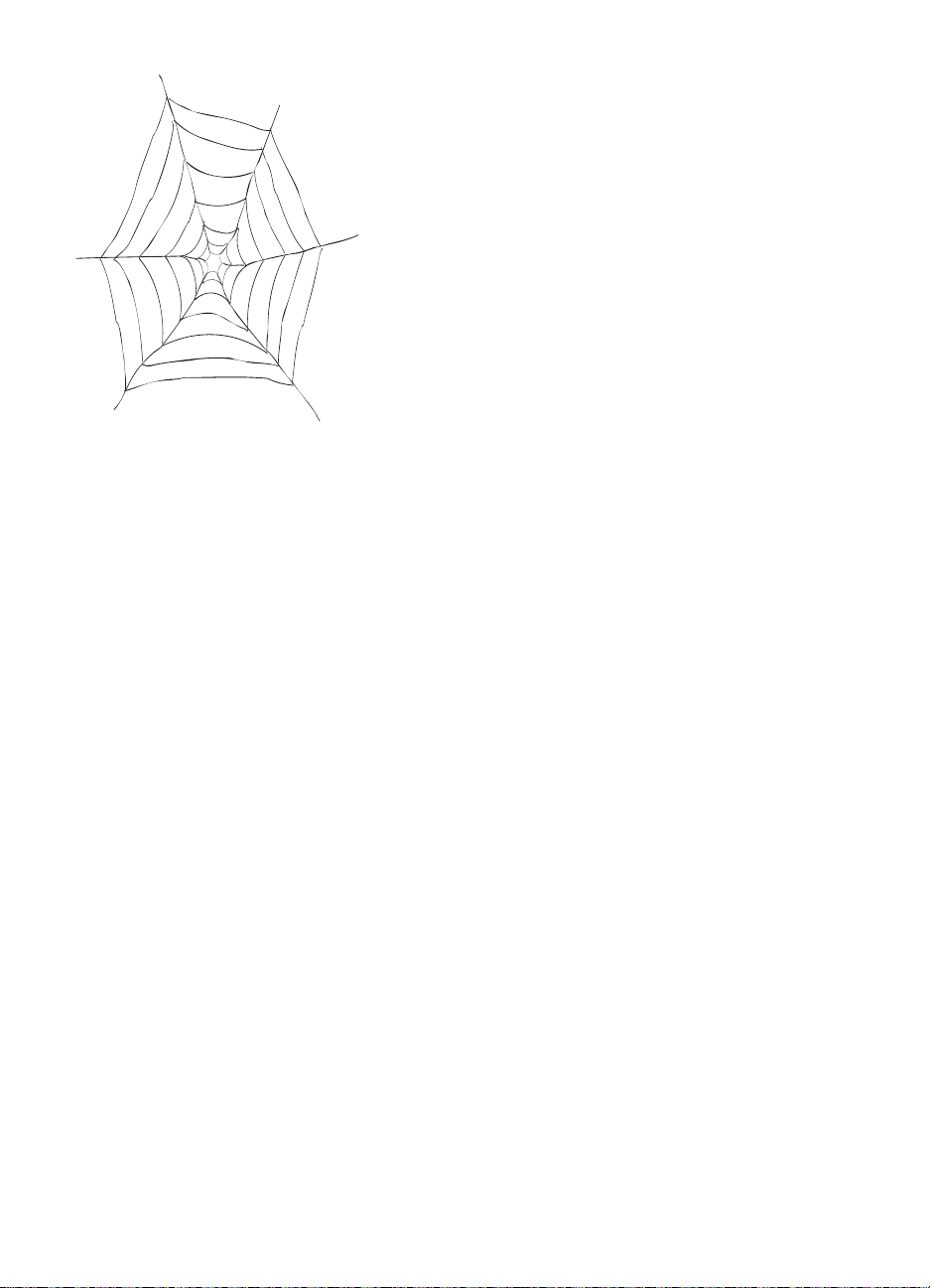
Suporte e Registro
Para assistência do produto e registro da impressora, consulte o site
de Assistência da HP Deskjet na Web no endereço:
http://www.hp.com/support/home_products
A HP está dedicada em oferecer assistência ao cliente rápida e eficiente. Para que possamos oferecer o melhor serviço possível, tenha
a informação a seguir disponível:
■ Qual é o número de série de sua impressora? _____________
(A etiqueta do número de série está na parte
inferior da impressora.)
■ Qual o modelo de sua impressora? ____________________
■ Qual a marca e modelo de seu computador? _____________
■ Qual a versão do software de
impressora que está usando? ________________________
(Consulte a caixa de diálogo Configuração de
impressora para o nome do driver selecionado.)
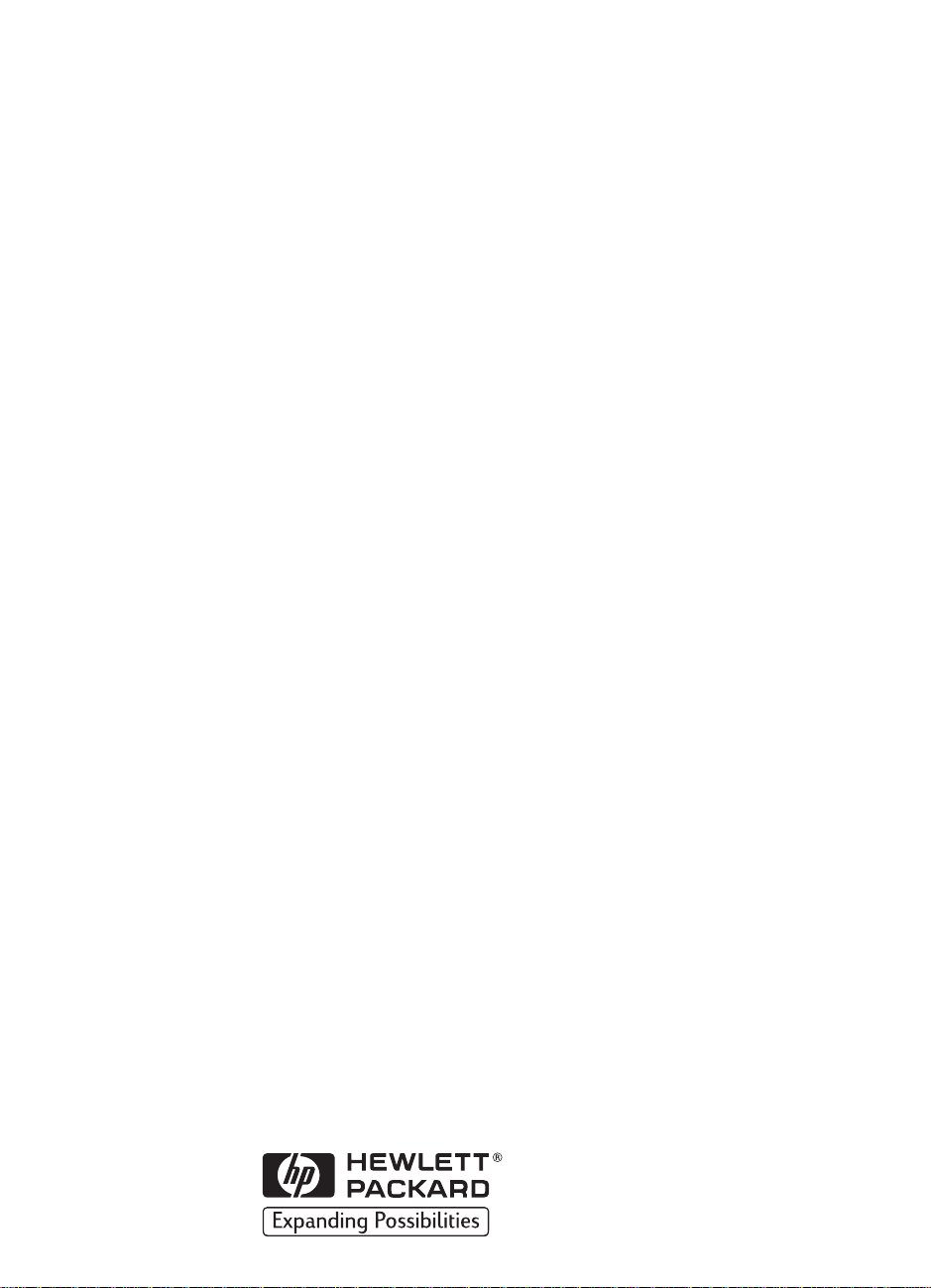
Impressora HP DeskJet
Guia do Usuário
para o Windows
Série 895C
Série 880C
Série 830C
Série 810C
Português

Reconhecimentos
Microsoft, MS, MS-DOS e Windows são marcas registradas da Microsoft
Corporation (Patente nos E.U.A. números 4955066 e 4974159).
MMX e Pentium são marcas registradas nos E.U.A. da Intel Corporation.
TrueType é uma marca nos E.U.A da Apple Computer, Inc.
Aviso
As informações contidas neste documento estão sujeitas a alterações sem aviso
prévio.
A Hewlett-Packard Company não oferece nenhuma garantia com relação a este
material incluindo, mas não se limitando, as garantias implícitas de
comercialização e adequação para um fim específico.
A Hewlett-Packard não se responsabiliza por erros ou por dano incidental ou
consequencial em conexão com a oferta, o desempenho ou o uso deste material.
Todos os direitos reservados. A reprodução, adaptação, ou tradução deste
material é proibida sem a permissão por escrito da Hewlett-Packard Company,
exceto conforme permitido perante as leis de direitos autorais.
ii
Nenhuma parte deste documento pode ser reproduzida ou traduzida para outro
idioma sem a permissão prévia e por escrito da Hewlett-Packard Company.
Manual parte número C6413-90004
Edição 1, 6/99
© Copyright Hewlett-Packard Company 1999
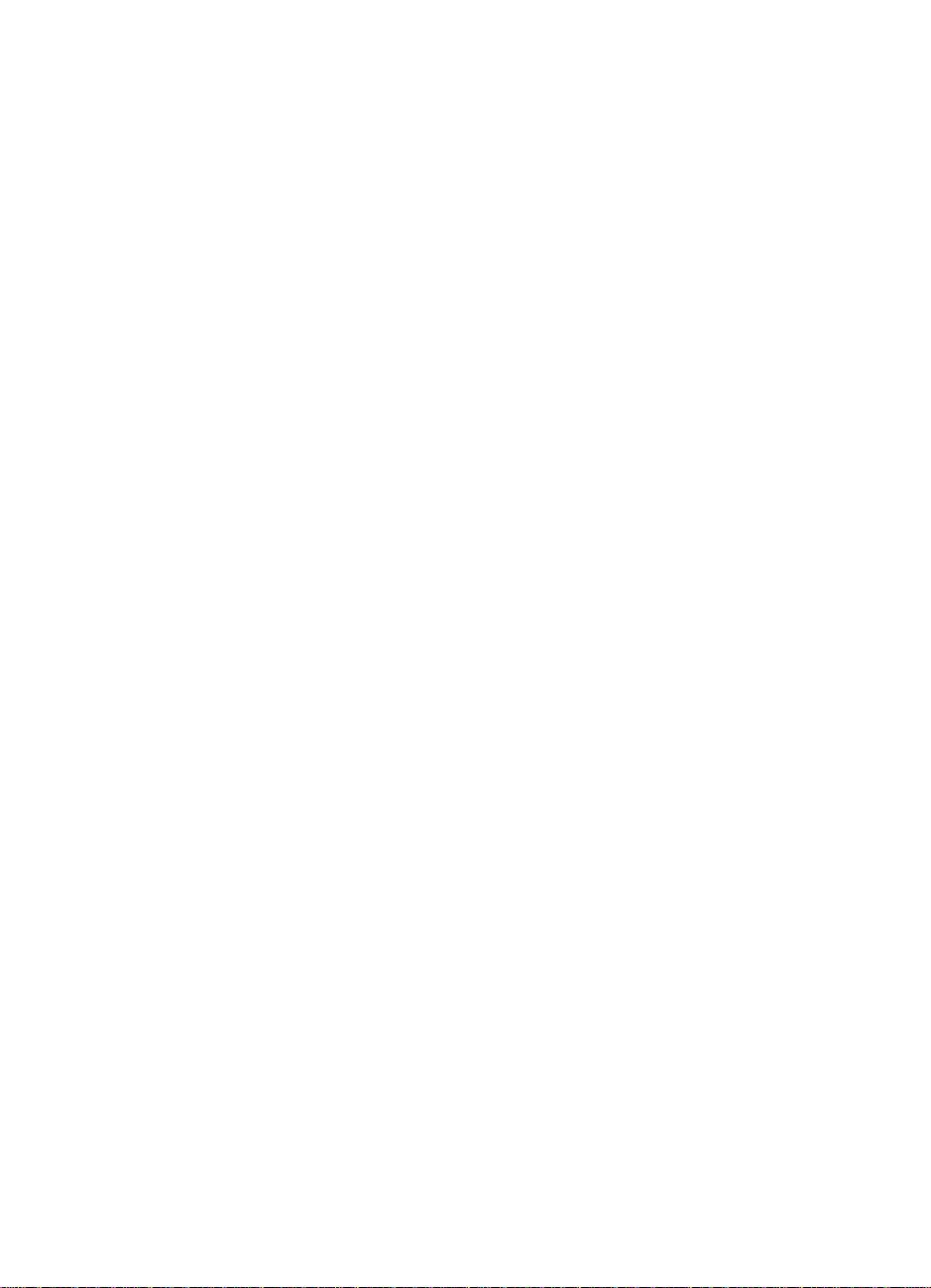
Sumário
Capítulo 1 Configuração da impressora
Configuração da impressora com um cabo de impressora paralelo . . . . 2
Etapa 1: Tire a impressora da embalagem . . . . . . . . . . . . . . . . . . . . . . . . 2
Etapa 2: Conecte o cabo paralelo . . . . . . . . . . . . . . . . . . . . . . . . . . . . . . . .3
Etapa 3: Conecte a tomada elétrica . . . . . . . . . . . . . . . . . . . . . . . . . . 4
Etapa 4: Coloque os cartuchos de impressão . . . . . . . . . . . . . . . . . . . . 5
Etapa 5: Colocação do papel na impressora . . . . . . . . . . . . . . . . . . . . . .7
Etapa 6: Instalação do software da impressora . . . . . . . . . . . . . . . . . . . 9
Configuração da impressora com um cabo USB . . . . . . . . . . . . . . . . . . . . . . .12
Etapa 1 para o USB: Tire a impressora da embalagem Impressora .12
Etapa 2 para o USB: Conecte a tomada elétrica . . . . . . . . . . . . . . . 13
Etapa 3 para o USB: Coloque os cartuchos de impressão . . . . . . . . .14
Etapa 4 para o USB: Coloque papel na impressora . . . . . . . . . . . . . . .16
Etapa 5 para o USB: Coloque o CD do software da impressora no
computador . . . . . . . . . . . . . . . . . . . . . . . . . . . . . . . . . . . . . . . . . . . . . . . . . . .18
Etapa 6 para o USB: Conecte o cabo USB . . . . . . . . . . . . . . . . . . . . . . . .18
Etapa 7 para o USB: Instale o software da impressora USB . . . . . . . .18
Etapa 8 para o USB: Instale o software da impressora . . . . . . . . . . . 20
Alinhamento dos cartuchos de impressão a jato de tinta . . . . . . . . . . . . . . 22
Impressão da página! . . . . . . . . . . . . . . . . . . . . . . . . . . . . . . . . . . . . . . . . . . . . . . . 22
Informações adicionais de instalação . . . . . . . . . . . . . . . . . . . . . . . . . . . . . . . . 23
Se ocorrerem problemas durante a instalação . . . . . . . . . . . . . . . . . . 23
Mais informações sobre a instalação do software da impressora . 23
Capítulo 2 Utilização do software da impressora
Localização da caixa configurações de impressão HP . . . . . . . . . . . . . . . . 26
Caixa Configurações de Impressão HP . . . . . . . . . . . . . . . . . . . . . . . . . . . . . . 27
Remoção do software da impressora . . . . . . . . . . . . . . . . . . . . . . . . . . . . . . . . 29
Capítulo 3 Impressão criativa
Princípios básicos sobre o papel . . . . . . . . . . . . . . . . . . . . . . . . . . . . . . . . . . . . . 30
Trabalhos a cores . . . . . . . . . . . . . . . . . . . . . . . . . . . . . . . . . . . . . . . . . . . . . . . . . . . 33
Personalização dos trabalhos de impressão . . . . . . . . . . . . . . . . . . . . . . . . . . 35
Trabalhos com fotografias . . . . . . . . . . . . . . . . . . . . . . . . . . . . . . . . . . . . . . . . . . 40
Impressão de envelopes . . . . . . . . . . . . . . . . . . . . . . . . . . . . . . . . . . . . . . . . . . . . 42
Impressão de etiquetas . . . . . . . . . . . . . . . . . . . . . . . . . . . . . . . . . . . . . . . . . . . . . 45
Impressão de cartões . . . . . . . . . . . . . . . . . . . . . . . . . . . . . . . . . . . . . . . . . . . . . . . 46
Impressão em cartões de tamanho fora do padrão . . . . . . . . . . . . . . . . . . . 47
Impressão em transparências . . . . . . . . . . . . . . . . . . . . . . . . . . . . . . . . . . . . . . . 48
Impressão de pôsteres . . . . . . . . . . . . . . . . . . . . . . . . . . . . . . . . . . . . . . . . . . . . . . 50
iii
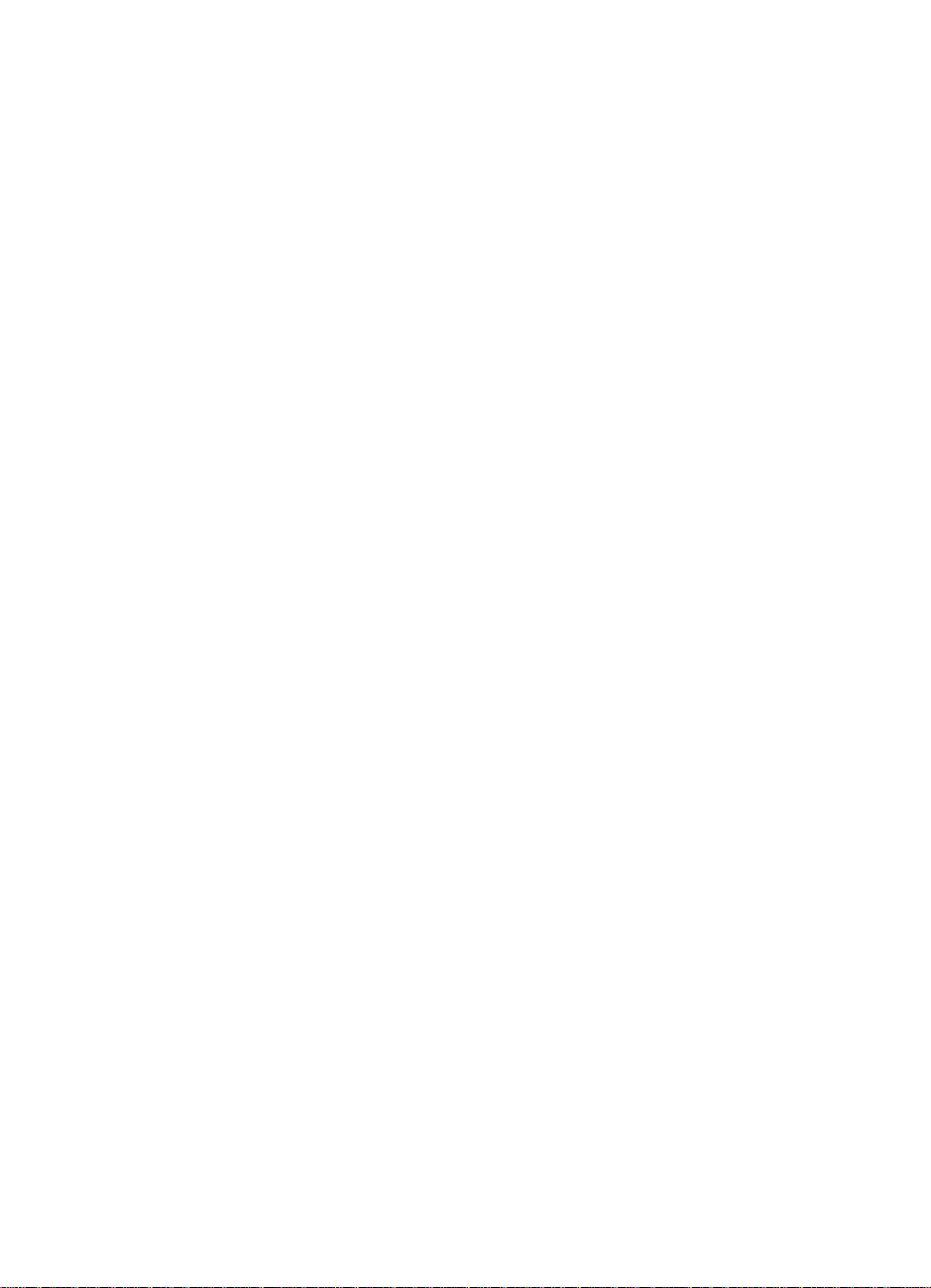
Sumário
Impressão de faixas . . . . . . . . . . . . . . . . . . . . . . . . . . . . . . . . . . . . . . . . . . . . . . . . . .51
Impressão em transferências com ferro de passar . . . . . . . . . . . . . . . . . . . . 54
Capítulo 4 Uso e cuidados dos cartuchos de impressão a jato de tinta
Uso dos cartuchos de impressão a jato de tinta . . . . . . . . . . . . . . . . . . . . . . . 55
Substituição de um cartucho de impressão a tinta . . . . . . . . . . . . . . . . . . . . 55
Armazenamento dos cartuchos de impressão a jato de tinta . . . . . . . . . . 57
Alinhamento dos cartuchos de impressão a jato de tinta . . . . . . . . . . . . . . 58
Limpeza dos cartuchos de impressão a jato de tinta . . . . . . . . . . . . . . . . . . 58
Danos resultantes do reenchimento dos cartuchos de impressão a jato
de tinta . . . . . . . . . . . . . . . . . . . . . . . . . . . . . . . . . . . . . . . . . . . . . . . . . . . . . . . . . . . . . 62
Capítulo 5 Obtenção de ajuda quando ocorrerem problemas
Localização da Caixa de Ferramentas HP DeskJet . . . . . . . . . . . . . . . . . . . . 63
Sobre a Caixa de Ferramentas HP DeskJet . . . . . . . . . . . . . . . . . . . . . . . . . . .64
Resolução de problemas básicos . . . . . . . . . . . . . . . . . . . . . . . . . . . . . . . . . . . . 65
Remoção de papel obstruído . . . . . . . . . . . . . . . . . . . . . . . . . . . . . . . . . . . . . . . . 69
Soluções de Suporte HP . . . . . . . . . . . . . . . . . . . . . . . . . . . . . . . . . . . . . . . . . . . . 70
Opções de garantia prolongada . . . . . . . . . . . . . . . . . . . . . . . . . . . . . . . . . . . . . 72
Capítulo 6 Mais informações sobre a impressora e suprimentos
Manutenção da impressora . . . . . . . . . . . . . . . . . . . . . . . . . . . . . . . . . . . . . . . . . 73
Aumento do desempenho da impressora . . . . . . . . . . . . . . . . . . . . . . . . . . . . 73
Margens mínimas de impressão . . . . . . . . . . . . . . . . . . . . . . . . . . . . . . . . . . . . . 74
Suprimentos e acessórios . . . . . . . . . . . . . . . . . . . . . . . . . . . . . . . . . . . . . . . . . . . 75
Informação sobre pedidos . . . . . . . . . . . . . . . . . . . . . . . . . . . . . . . . . . . . . . . . . . 77
Apêndice A Especificações . . . . . . . . . . . . . . . . . . . . . . . . . . . . . . . . . . . . . . 79
Apêndice B Verificação das configurações do computador . . . . . . . . . . 82
Apêndice C Perguntas feitas com frequência sobre o USB
(Barramento Serial Universal) . . . . . . . . . . . . . . . . . . . . . . . . . 86
Apêndice D Utilização da impressora HP DeskJet Série 895C em
uma rede . . . . . . . . . . . . . . . . . . . . . . . . . . . . . . . . . . . . . . . . . . . 88
Apêndice E Impressão a partir de aplicativos do DOS . . . . . . . . . . . . . . . .91
Apêndice F Informações legais . . . . . . . . . . . . . . . . . . . . . . . . . . . . . . . . . . 101
Índice . . . . . . . . . . . . . . . . . . . . . . . . . . . . . . . . . . . . . . . . . . . . . . . . . . . .103
iv
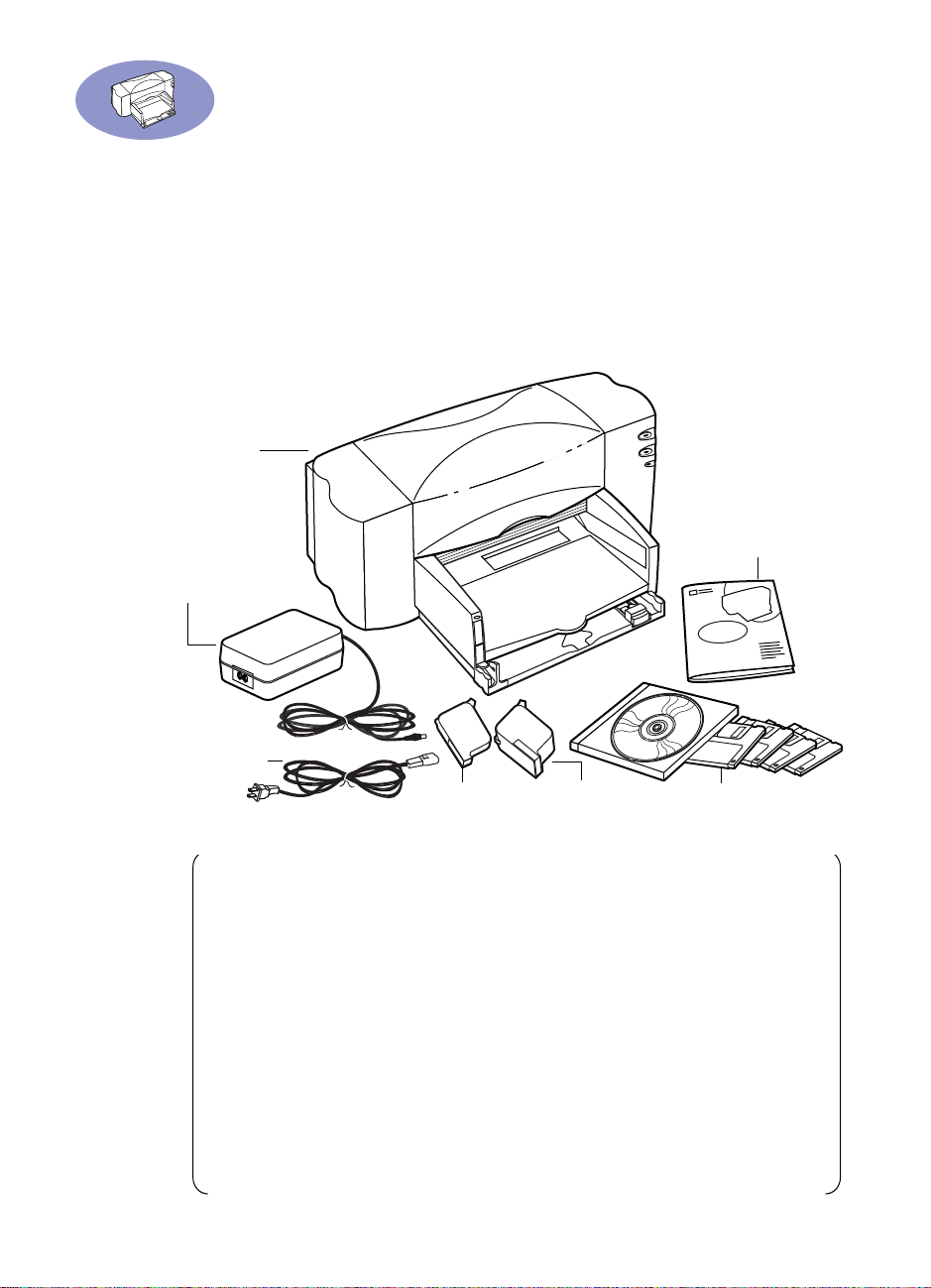
Apresentação
j
Parabéns pela aquisição da impressora
HP DeskJet Série 895C, 880C, 830C ou 810C!
Apresentamos aqui o conteúdo da caixa. Se algo estiver faltando, entre em contato
com o seu revendedor HP ou ligue para o serviço Soluções de Suporte da HP.
(Consulte “Soluções de Suporte HP” na página 70 para obter o número de telefone
apropriado.)
Impressora
Documentos
sobre a
impressora
Módulo de
alimentação
Cabo de
alimentação
Cartucho de
impressão a
ato de tinta
Cartucho de
impressão a jato de
tinta de três cores
Software de
impressora
(CD e/ou disquetes)
Nota: É necessário adquirir um cabo de impressora, como o cabo de interface
paralela compatível com as normas HP IEEE 1284 (bidirecional). Consulte a
página 75 para informações sobre pedidos.
Para usar a porta Barramento Serial Universal (USB) na impressora, o Windows 98
deve estar instalado no computador. Consulte “Perguntas feitas com frequência
sobre o USB (Barramento Serial Universal)” na página 86.
Se o seu computador não possuir uma unidade de CD-ROM e se não tiver
recebido disquetes, consulte a página 70 para informações sobre como obter o
software da impressora.
Para obter informações sobre como imprimir em uma rede com a impressora
HP DeskJet Série 895C, consulte “Utilização da impressora HP DeskJet Série 895C
em uma rede” na página 88.
6410020
v

Apresentação
Recursos especiais da impressora HP a jato de tinta
A nova impressora HP DeskJet possui recursos especiais que melhoram a
qualidade de impressão, oferecendo vantagem competitiva:
•
Obtenha texto com qualidade semelhante a da laser e cores brilhantes com
qualidade de fotografia que tornam os seus documentos mais atraentes e as
apresentações mais convincentes.
•
Obtenha resultados mais claros, com aparência natural em qualquer papel
usando a impressora HP com a tecnologia de impressão PhotoRet II.
•
Obtenha sempre cores perfeitas com a coincidência de cores ColorSmart II.
A impressora HP é compatível com o cabo USB (Universal Serial Bus).
•
Além disso, a impressora HP DeskJet Série 895C foi projetada para ser usada
como uma impressora pessoal ou por pequenos grupos de trabalho em rede.
Mais informações
Este
Guia do usuário
sobre a impressora, procure nestes locais:
mostra como operar a impressora. Para maiores informações
vi
Você pode obter as mais recentes informações sobre produtos, resolução de
•
problemas e fazer o download do software atualizado da impressora em nosso
site na Web na Internet no
http://www.hp.com
O software da impressora inclui um sistema de resolução de problemas online,
•
chamado Caixa de ferramentas HP. Consulte “Sobre a Caixa de Ferramentas
HP DeskJet” na página 64 para maiores obter informações.
Um arquivo Notas de Lançamento também acompanha a impressora. Este
•
arquivo é colocado no grupo utilitários da HP DeskJet Série 8xxC quando o
software da impressora é instalado. As Notas de Lançamento contêm
informações sobre a compatibilidade do produto.
•
Se estiver imprimindo usando o MS-DOS, consulte “Impressão a partir de
aplicativos do DOS” na página 91.
http://www.hp.com/support/home_products
ou
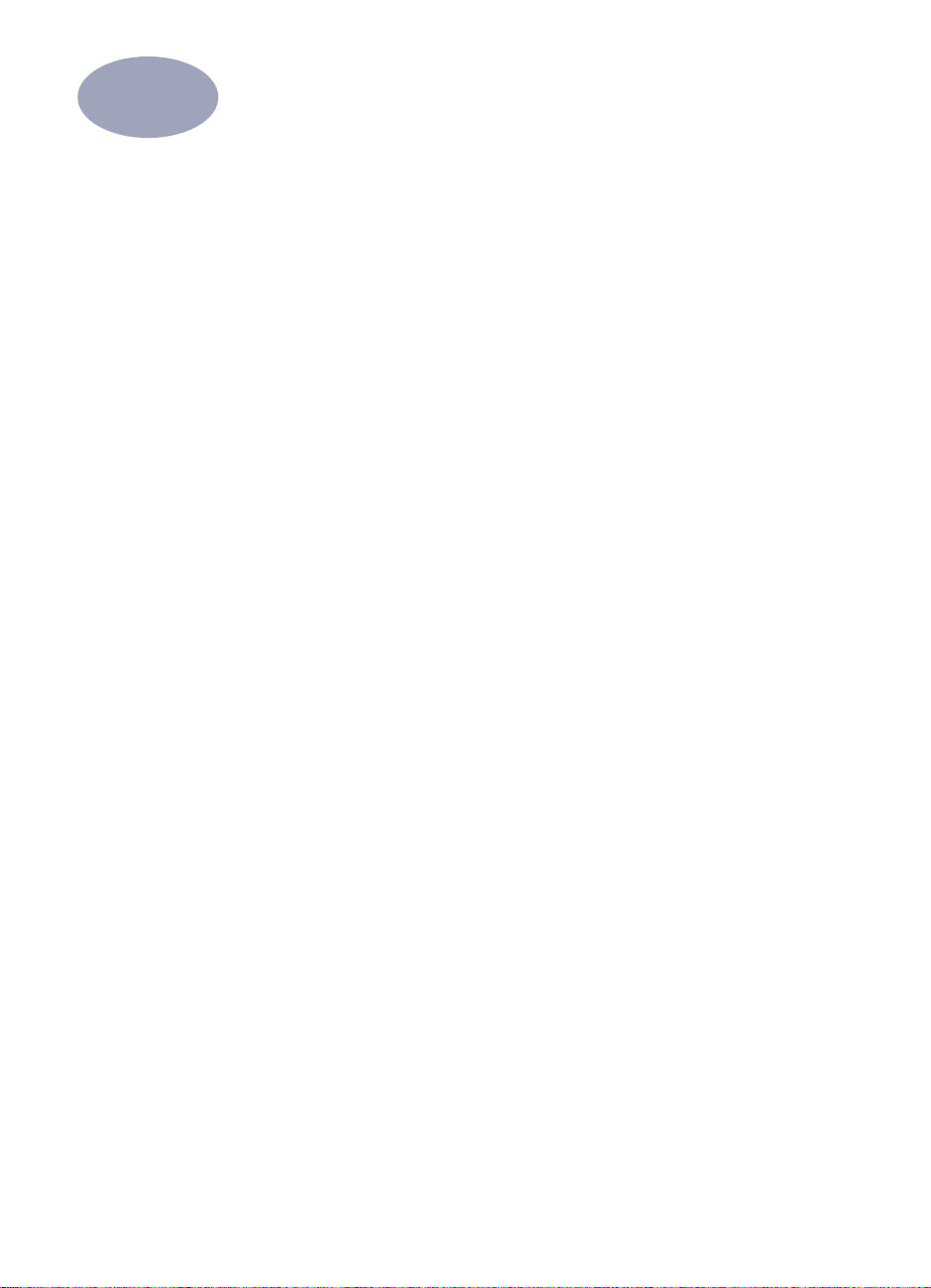
1
Configuração da impressora
A impressora HP DeskJet foi projetada para ser conectada ao computador usando
um dos dois cabos a seguir:
•
Cabo de impressora paralelo —
método pode ser usado quando o computador tiver instalado o
Windows 98, Windows NT 4.0,
Configuração do cabo de impressora paralelo . . . . . . . . . página 2
•
Cabo Barramento Universal Serial (USB) —
compatível somente se o
Configuração do cabo de impressora USB . . . . . . . . . . . . página 12
ou o
Windows 98
Este é o método recomendado Este
Windows 3.1x
estiver instalado no computador.
Windows 95,
.
Este método é
O cabo de impressora não é fornecido com a impressora.
cabo de impressora separadamente. Consulte a página 75 para obter informações
sobre como fazer o pedido de um cabo de impressora paralelo ou um cabo USB.
Você deve adquirir um
1

Configuração da impressora com um cabo de impressora
1
Configuração da impressora com um cabo de impressora paralelo
Nota: Se você estiver usando um cabo USB para a comunicação entre a
impressora e o computador, consulte a página 12.
Etapa 1: Tire a impressora da embalagem
Retire o material de embalagem e a
1
fita da parte externa da impressora.
2
2
Abra a tampa superior. Retire os
dois apoios de material plástico da
embalagem da parte interna da
impressora.
Feche a tampa superior.
3
6410021
6410022
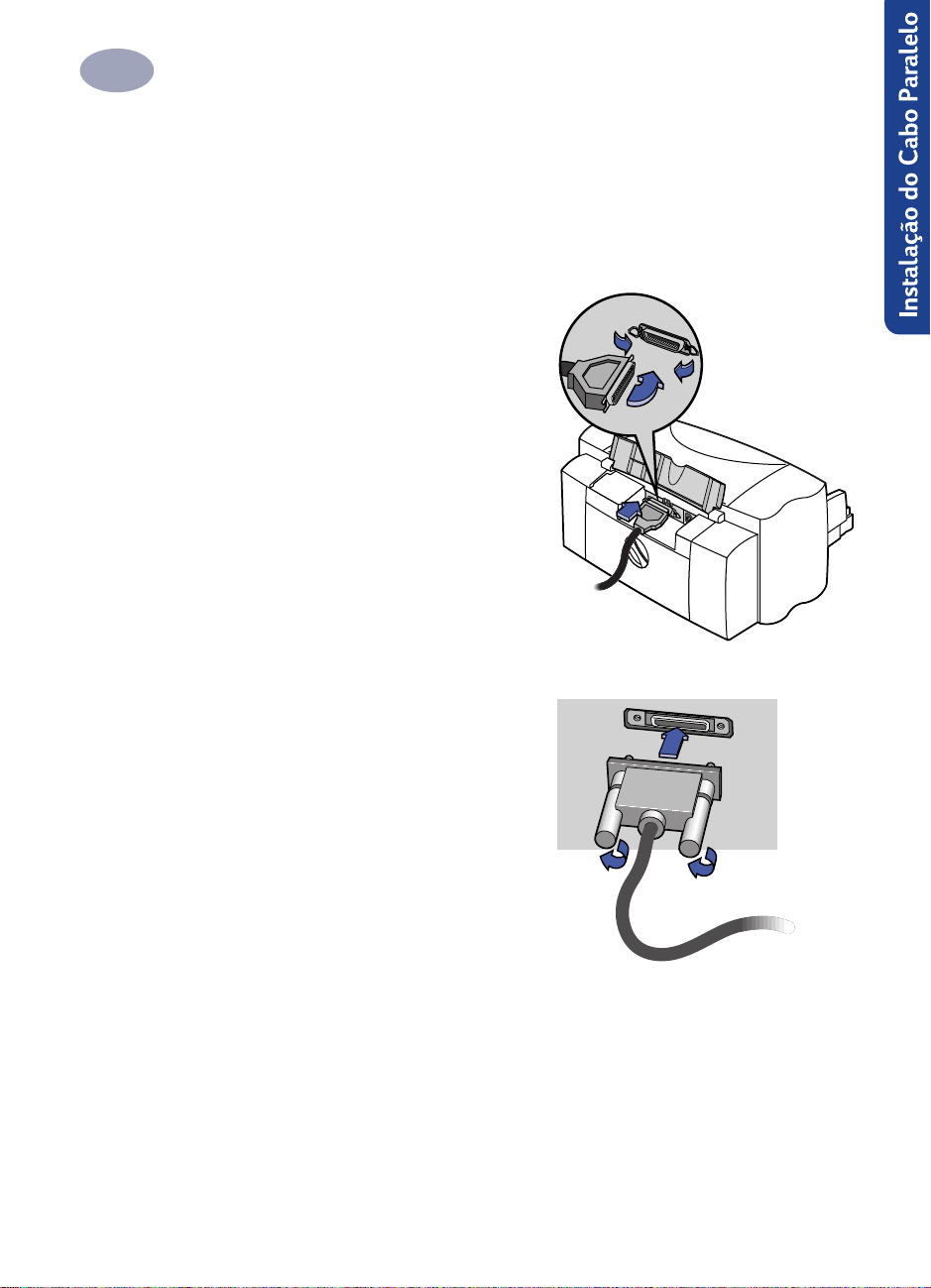
Configuração da impressora com um cabo de impressora
1
Etapa 2: Conecte o cabo paralelo
Será necessário adquirir um cabo de impressora compatível com a comunicação
bidirecional (compatível com as normas IEEE 1284), como o número de peça
HP C2950A.
1
Certifique-se de que a impressora e
o computador estejam desligados.
Abra a porta de acesso do cabo na
2
parte traseira da impressora.
Conecte o lado do cabo que não
3
possui os parafusos, na impressora.
Encaixe os dois grampos nas
fendas.
6410027
Conecte o outro lado no
4
computador e aperte os parafusos.
6410028
3
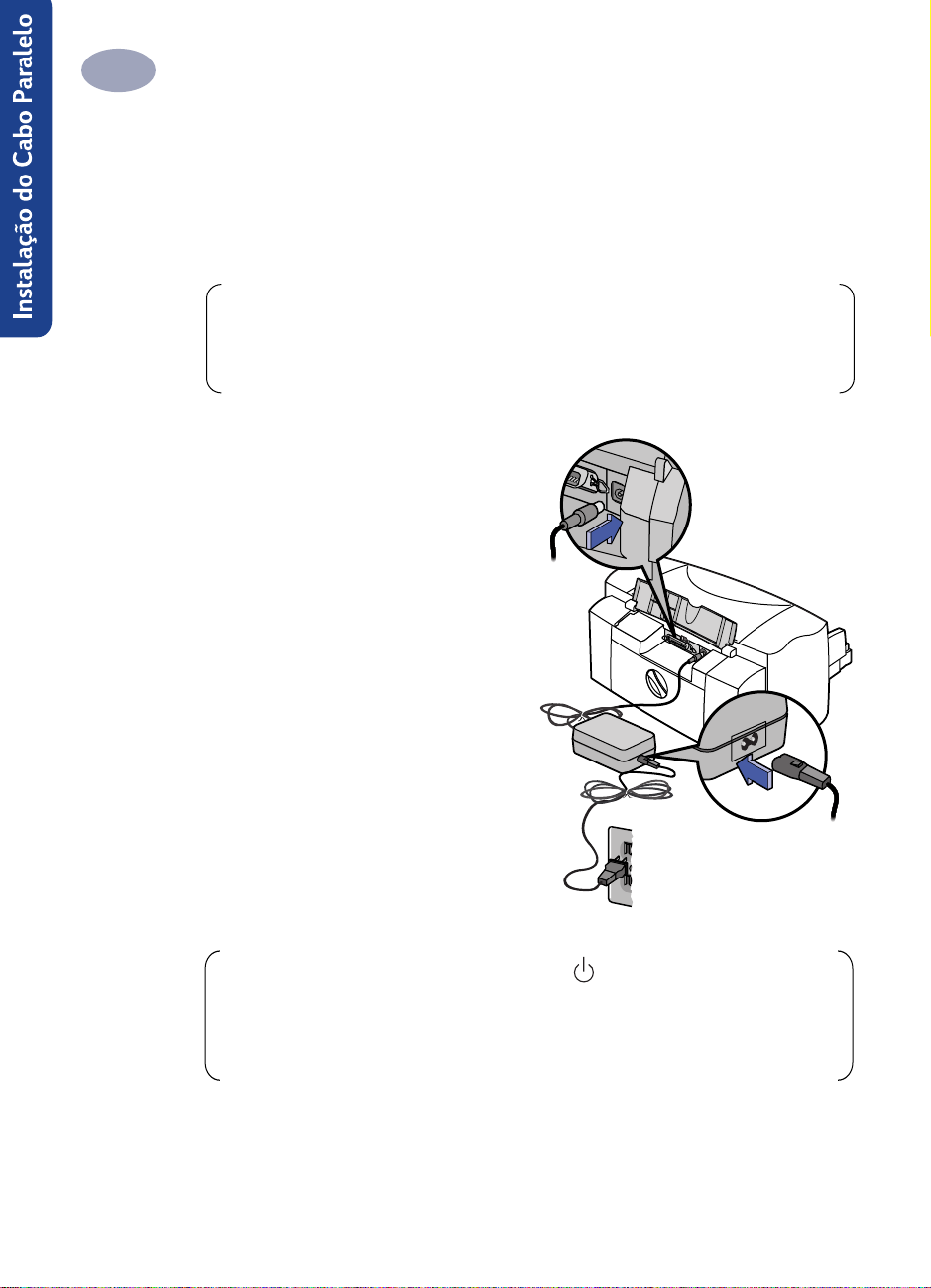
Configuração da impressora com um cabo de impressora
1
Etapa 3: Conecte a tomada elétrica
1
Deixe o computador e a impressora desligados.
Levante a porta de acesso ao cabo na parte traseira da impressora.
2
Nota: Se um servidor de impressão HP JetDirect External estiver sendo
usado com a impressora HP DeskJet Série 895C, consulte “Configuração da
impressora em uma rede” na página 89.
3
Conecte o fio do módulo de
alimentação firmemente no
conector na parte traseira da
impressora.
Conecte a extremidade adequada
4
do fio de alimentação no módulo
de alimentação.
4
5
Conecte a outra extremidade do fio
de alimentação em uma tomada
elétrica.
Nota: Use apenas o botão Ligar/Desligar na frente da impressora para
ligar ou desligá-la. O uso de uma extensão de tomadas, protetor contra picos
de voltagem ou um interruptor de parede para ligar ou desligar a impressora
poderá causar falhas prematuras.
6410023
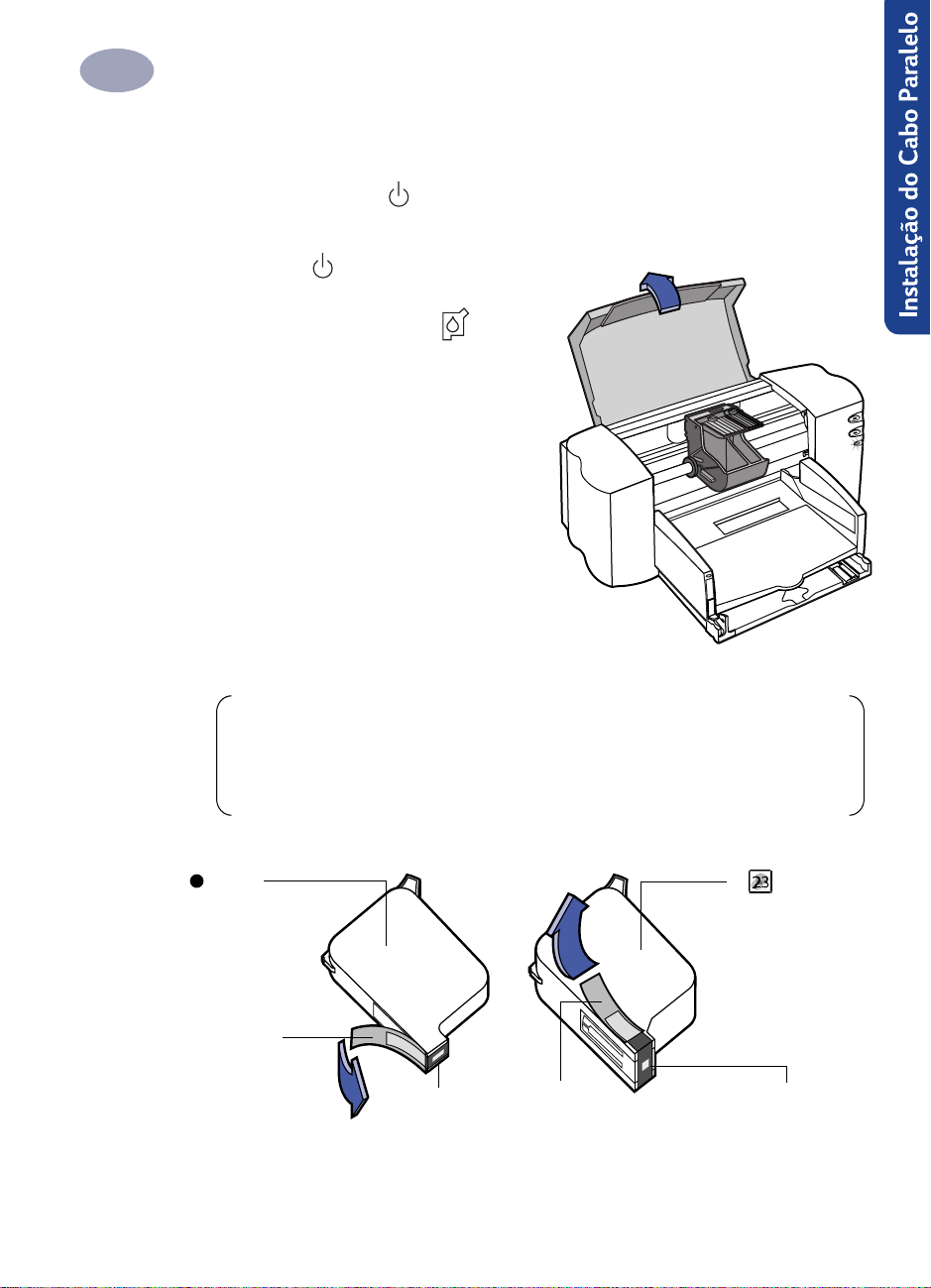
Configuração da impressora com um cabo de impressora
1
Etapa 4: Coloque os cartuchos de impressão
1
Pressione o botão Ligar/Desligar para ligar a impressora.
O indicador luminoso Ligar/
Desligar se acende e o
indicador luminoso do cartucho de
impressão a jato de tinta pisca.
Abra a tampa superior.
2
Os compartimentos do cartucho
movem-se para o centro da impressora.
3
Retire os cartuchos de impressão a
jato de tinta de suas embalagens
individuais.
4
Cuidadosamente retire a fita de
vinil protetora dos cartuchos de
impressão a jato de tinta preto e de
três cores.
6410024
Nota: Certifique-se de não tocar nos injetores de tinta ou contatos de cobre.
Também, NÃO retire a faixa de cobre; tratam-se de contatos elétricos
necessários para o funcionamento correto dos cartuchos de impressão a
jato de tinta.
Cartuc
ho de
impressão
a jato de
tinta preto
Fita de vinil
Injetores de tinta
Fita de vinil
Injetores de tinta
6410025
Cartuch
o de
impressão a
jato de tinta
de três cores
5

Configuração da impressora com um cabo de impressora
1
Para cada cartucho de impressão a jato de tinta, levante o fecho do
5
compartimento dentro da impressora. Com os contatos elétricos de cobre
virados para a parte traseira da impressora e o cartucho de impressão a jato de
tinta na posição vertical, empurre o cartucho de impressão a jato de tinta
firmemente para baixo no compartimento.
Coloque o cartucho de impressão preto no compartimento direito e o cartucho
de impressão de três cores no compartimento da esquerda. É necessário
colocar ambos os cartuchos de impressão a jato de tinta para que a impressora
funcione.
6
Feche o fecho.
Você ouvirá um clique e perceberá
uma resistência quando o fecho for
empurrado para baixo.
6
7
Feche a tampa superior.
O indicador luminoso Cartucho de
impressão a jato de tinta
continua a piscar por alguns
momentos e depois se apaga.
(Você escutará os compartimentos
do cartucho voltarem para a
posição original no lado direito da
impressora.)
6410005
6410026
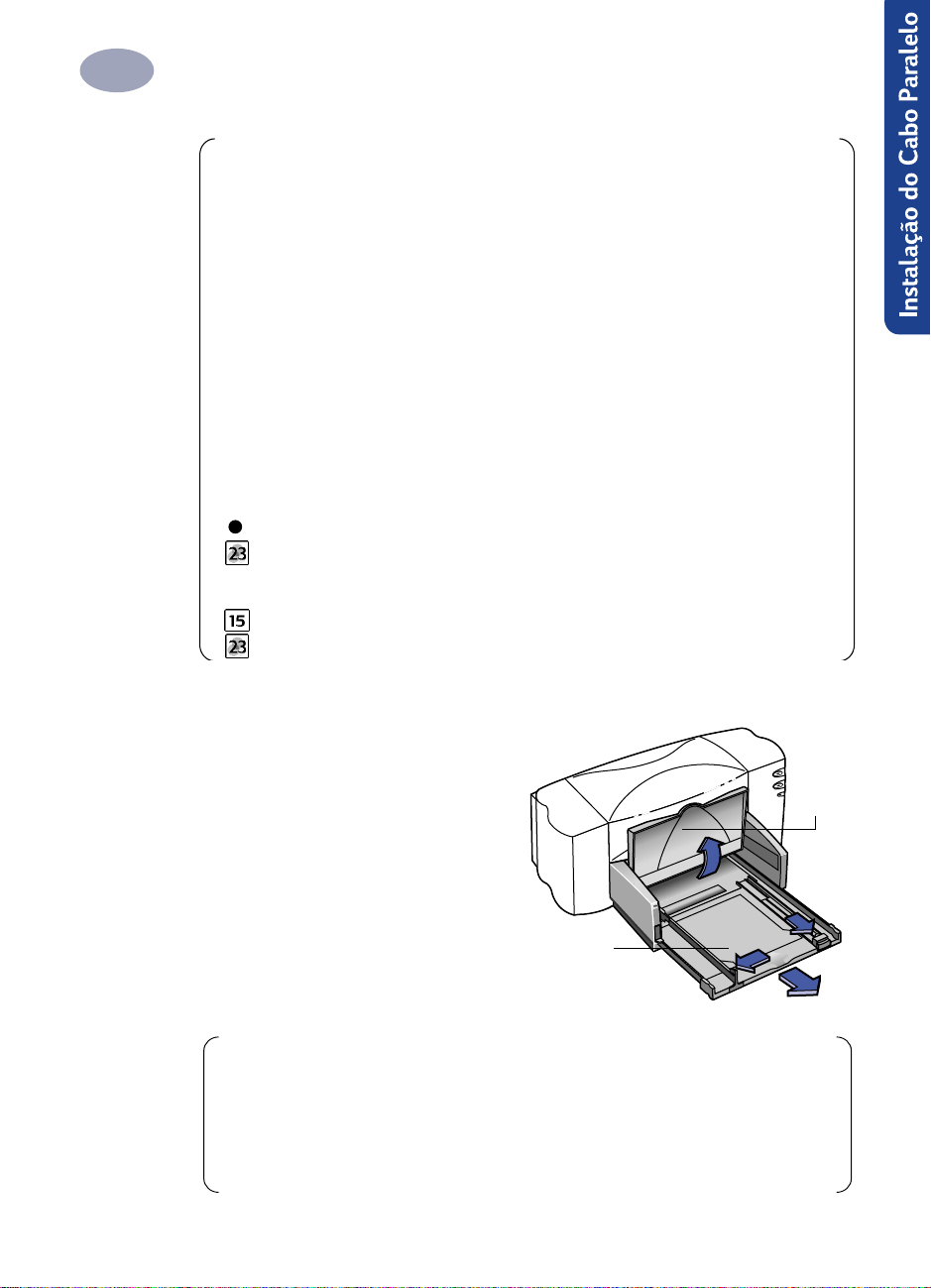
Configuração da impressora com um cabo de impressora
q
1
Nota: Se o indicador luminoso do cartucho de impressão a jato de tinta
continuar a piscar e se o compartimento não se mover para o lado direito da
impressora, retire os dois cartuchos e coloque-os novamente.
Quando a tinta do cartucho de impressão a jato de tinta mostrar que está
acabando, substitua o cartucho de impressão a jato de tinta vazio. Se você não
possuir um cartucho novo para substituir o cartucho de impressão a jato de
tinta vazio, deixe o cartucho de impressão vazio no compartimento da
impressora. A impressora não imprimirá somente com um cartucho de
impressão a jato de tinta instalado.
Recomendamos que você tenha cartuchos de impressão sobressalentes
disponíveis. Ao comprar cartuchos de impressão, verifique cuidosamente os
números de peça relacionados abaixo para adquirir os cartuchos de impressão
corretos para a impressora. Os cartuchos de impressão a jato de tinta foram
criados especificamente para funcionarem com a impressora e oferecer
resultados sempre nítidos e claros.
895Cxi, 895Cse, 880C, 882C, 832C, 830C, 815C necessitam:
Preto Série HP 51645
Três cores Série HP C1823
810C e 812C necessitam:
Preto HP No. [15] (equivalente à C6615A)
Três cores HP No. [23] (e
uivalente à Série C1823)
Etapa 5: Colocação do papel na impressora
1
Puxe a bandeja inferior (ENTRADA) e
afaste os seletores de largura e
comprimento do papel para fora, o
máximo possível para que o papel caiba.
Levante a bandeja superior (SAÍDA)
para ver melhor a bandeja de
ENTRADA.
Nota: Apesar de obter-se excelentes resultados de impressão com papel
comum, os papéis Hewlett-Packard foram criados especialmente para as
tintas e a impressora HP. Além disso, você encontrará diversas possibilidades
de impressão com os vários papéis HP. Os papéis HP estão disponíveis na
maioria das lojas de artigos para computador. Consulte “Princípios básicos
sobre o papel” na página 30 para obter maiores detalhes.
Bandeja de
ENTRADA
6410006
Bandeja
de SAÍDA
7
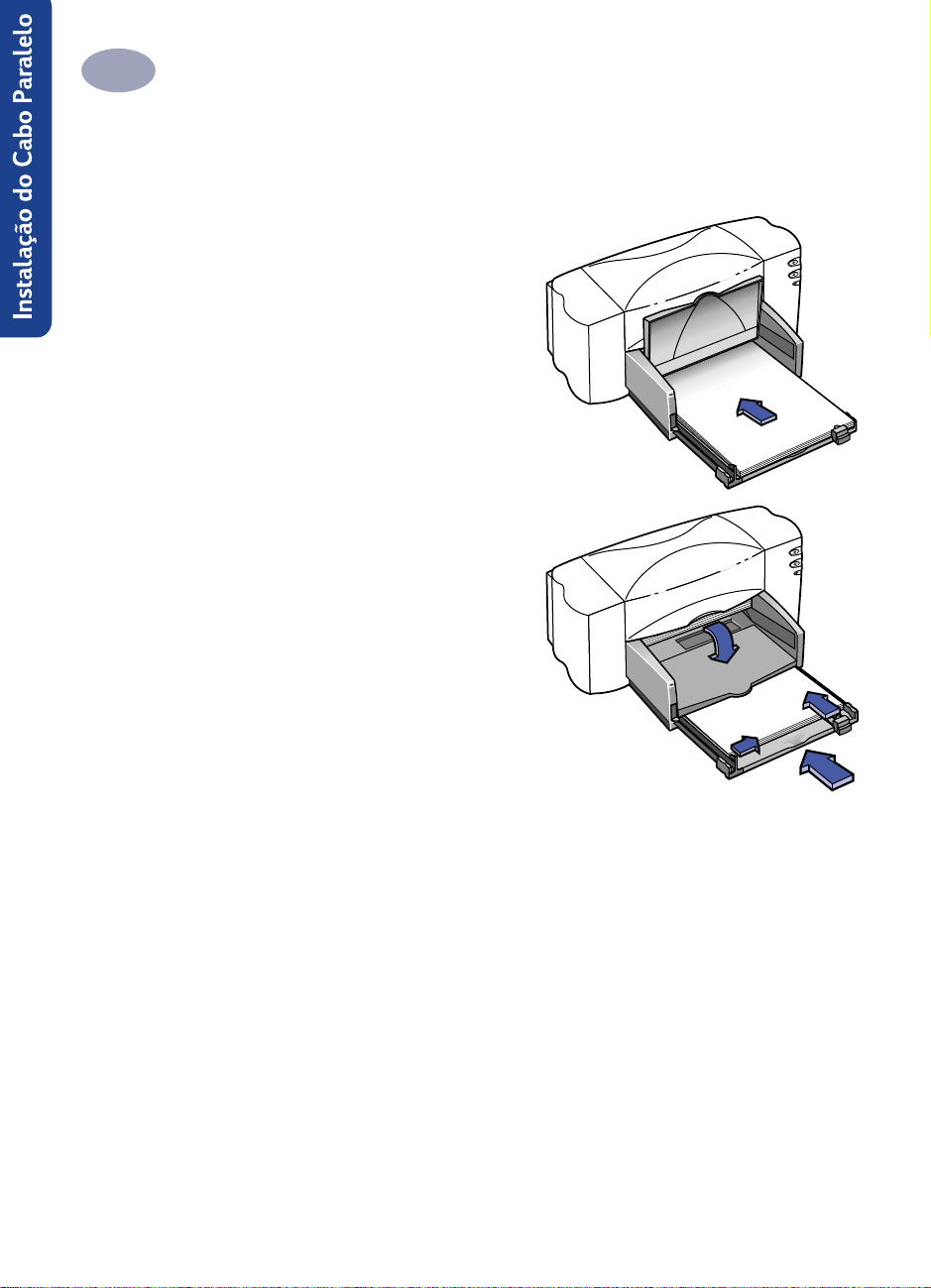
Configuração da impressora com um cabo de impressora
1
Remova uma pilha de papel da embalagem. (Certifique-se de que todo o
2
papel da pilha seja do mesmo tipo e tamanho.) A seguir, bata a pilha de leve
em uma superfície plana para nivelá-la.
Coloque o papel na bandeja de
3
ENTRADA,
virado para baixo
até 10 mm ou 3/8 de polegada de
cada vez.
Empurre o papel na direção do fundo
4
da bandeja de papel até que ele pare.
Deslize ambos os seletores de papel
5
para que se encaixem confortavelmente
contra as extremidades do papel.
Certifique-se de que o papel fique
plano na bandeja e que caiba sob a guia
do seletor de comprimento do papel.
com o lado de impressão
. Você pode inserir
6410007
Em seguida, deslize a bandeja de
6
ENTRADA totalmente para dentro.
Abaixe a bandeja de SAÍDA, se ela
estiver levantada.
Impressão no lado contrário
A maioria dos papéis imprime melhor em um lado do que no outro. Isto acontece
especialmente com papel revestido ou papel tratado. O lado de impressão do
papel costuma estar indicado na embalagem do papel. Certifique-se de colocar o
papel na bandeja de ENTRADA da impressora com o
para baixo
Para maiores informações:
Consulte “Impressão de cartões” na página 46 para obter informações sobre
como colocar papel de tamanho pequeno. Consulte “Impressão de faixas” na
página 51 para saber como imprimir em papel para faixa. Consulte “Como
imprimir em papéis de tamanhos diferentes” na página 35 para obter informações
sobre o uso de papéis de tamanhos diferentes.
.
6410008
lado de impressão virado
8
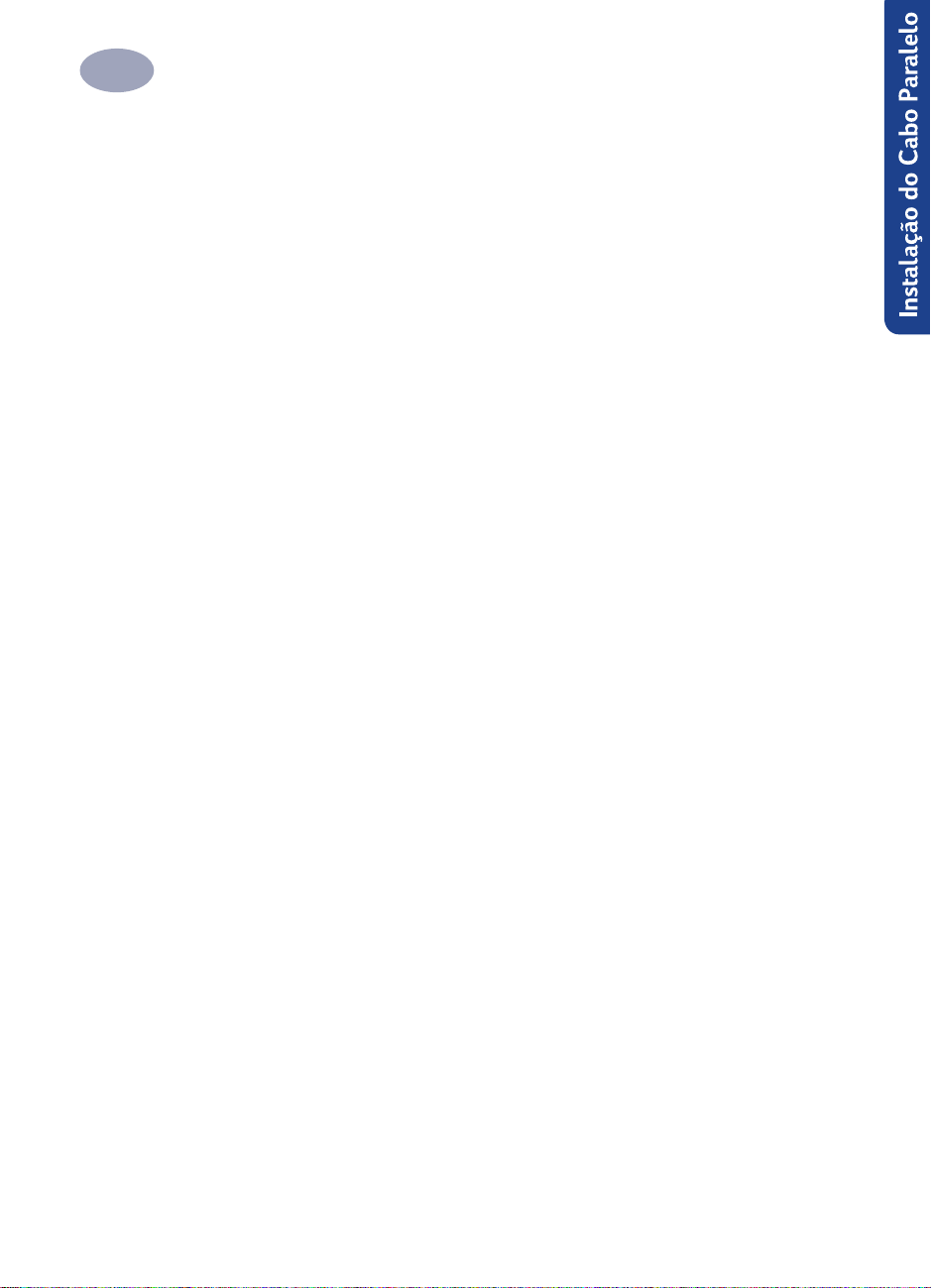
Configuração da impressora com um cabo de impressora
1
Etapa 6: Instalação do software da impressora
Antes de usar a nova impressora HP DeskJet, é necessário instalar o software da
impressora em cada computador de onde queira imprimir. O software da impressora
está localizado no CD que acompanha a impressora. Para a sua conveniência, o
software da impressora também encontra-se disponível em disquetes.
De tempos em tempos, a Hewlett-Packard fornece atualizações do software da
impressora. Consulte “Software da impressora” na página 70 para obter
informações sobre como conseguir o software atualizado da impressora.
Consulte o apêndice, “Impressão a partir de aplicativos do DOS” na página 91,
para obter informações sobre a instalação do software de impressão para o DOS e
sobre a impressão a partir do DOS.
Antes de iniciar
Certifique-se de que o computador esteja completamente configurado,
1
operacional, e atende aos requisitos mínimos do sistema conforme o que
consta em “Verificação das configurações do computador” na página 82.
2 Execute todos os procedimentos explicados anteriormente neste livro. Isto garante
que a impressora estará corretamente configurada e pronta para imprimir.
3 Certifique-se de que a impressora esteja conectada ao computador com um cabo
paralelo e que nenhum dispositivo periférico (como scanners, unidades de backup
e caixas de comutação) esteja instalado entre a impressora e o computador.
4 Certifique-se de que a impressora e o computador estejam ligados.
5 Feche todos os programas de software que estiverem abertos e sendo
executados no computador, exceto o instalador HP DeskJet, o
Windows Explorer ou o Gerenciador de Programas. Consulte a página 23 para
obter instruções sobre como fechar programas de software.
6 Instale o software da impressora no computador. Execute a instalação
apropriada seguindo o procedimento de instalação para o sistema operacional
de seu computador e o tipo de unidade de disco (CD-ROM ou disquete).
Se a instalação do software da impressora estiver sendo efetuada através de um
CD, consulte “Instalação do software da impressora através de CD” na página 10.
Se a instalação do software da impressora estiver sendo efetuada através de
disquetes, consulte “Instalação através de discos em um computador conectado
diretamente (cabo paralelo)” na página 24.
9

Configuração da impressora com um cabo de impressora
1
Instalação do software da impressora através de CD
Nota: Se a caixa Novo hardware encontrado for exibida durante o
procedimento de instalação, clique no “X” ao lado superior direito da caixa, ou
clique em Cancelar.
Coloque o CD na unidade de leitura do CD-ROM.
1
•
Para o Windows 95, 98 e NT 4.0, faça o seguinte:
a. Na barra de tarefas, selecione Iniciar ➙ Executar.
b. Digite a letra do leitor de CD-ROM do computador (geralmente D:\ ou
E:\), seguida por setup.exe e clique em OK.
•
Para o Windows 3.1x, faça o seguinte:
a. No Gerenciador de Programas, selecione Arquivo ➙ Executar.
b. Digite a letra do leitor de CD-ROM do computador (geralmente D:\ ou
E:\), seguida por setup.exe e clique em OK.
Nota: Se você não souber a letra da unidade do seu leitor de CD-ROM, abra
o Windows Explorer ou o Gerenciador de Arquivos e procure pela letra ao lado
do ícone CD-ROM.
2 Quando a tela de abertura for exibida, clique em Instalar o software da
impressora HP DeskJet Série 8xxC. (O número do modelo da impressora
estará no botão de instalação.)
3 Quando a caixa Contrato de Licença HP for exibida, leia o contrato e clique em
Aceitar.
4 Faça o seguinte:
•
Se a impressora estiver ligada e conectada ao computador com o cabo
paralelo de impressora, o programa de configuração automaticamente detecta
a sua impressora e a porta na qual está conectada. Basta seguir as instruções
na tela. A seguir, siga para a etapa 5.
•
Se a impressora estiver desligada ou se a conexão ao computador ainda não
tiver sido efetuada com o cabo de impressora paralelo, o programa de
configuração solicita a especificação da porta para usar a impressora.
Selecione uma porta tipo LPT; a configuração padrão da LPT1 é apropriada
para a maioria dos computadores. Clique em Avançar e siga para a etapa 5.
10
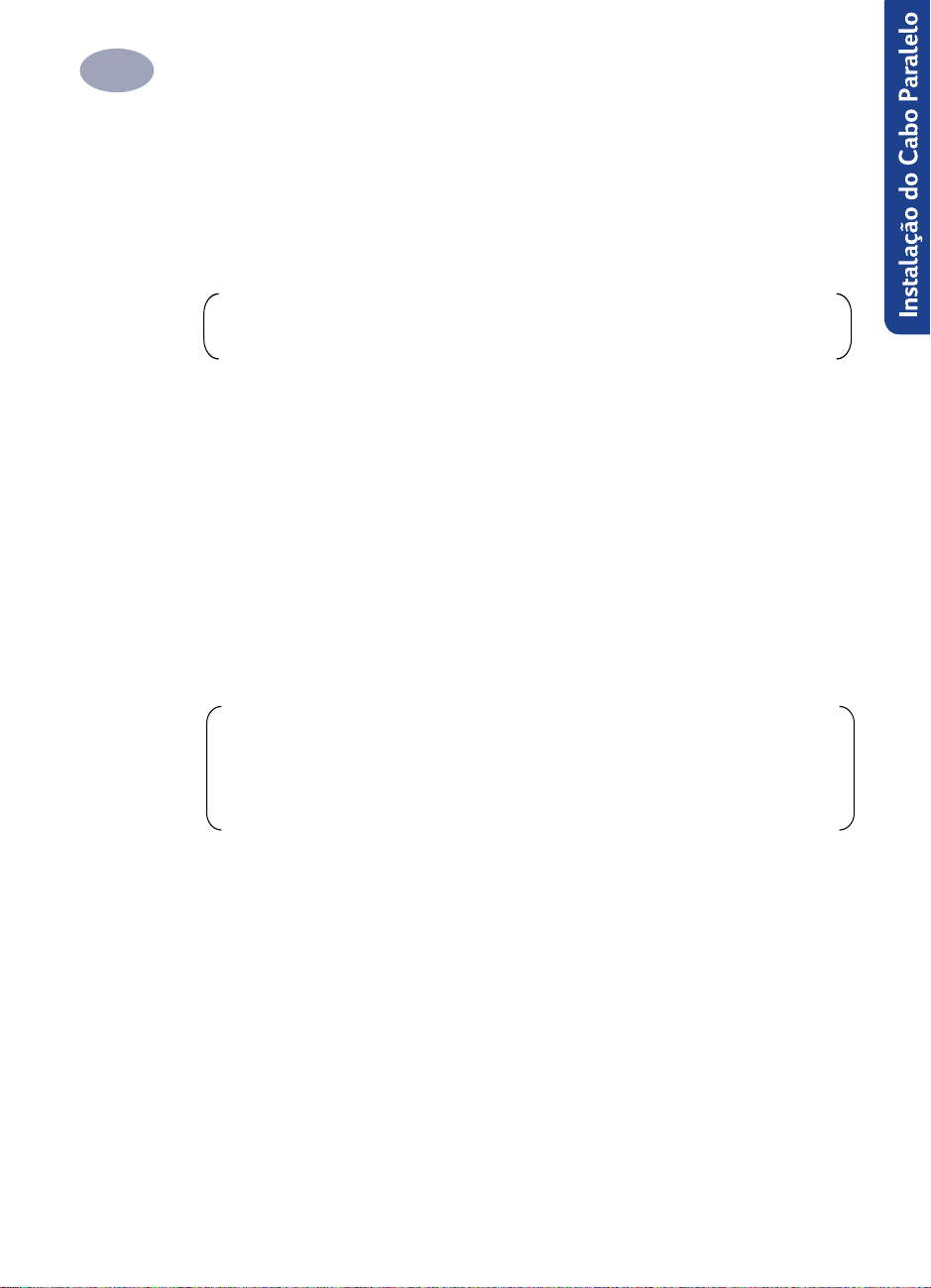
Configuração da impressora com um cabo de impressora
1
5 Siga as instruções na tela.
Se ocorrer algum problema, consulte “Se ocorrerem problemas durante a
instalação” na página 23.
6 Quando solicitado, reinicie o Windows.
Nota: Deve-se reiniciar o Windows para que o software da impressora possa
ser executado.
7 Continue a seguir as instruções na tela.
8 Quando a caixa Teste de comunicação for exibida, clique em Testar a
comunicação da impressora.
A seguir faça o seguinte:
•
Se o teste de impressão for bem sucedido, siga para a etapa 9.
•
Se o teste de impressão não for bem sucedido, clique em Solução de
problemas e tente corrigir este problema. Se não puder corrigir o problema,
clique em OK. Para obter mais informações sobre as comunicações da
impressora, consulte “Teste de comunicações e comunicações em duas vias
(cabo paralelo)” na página 24.
Nota: A impressora HP DeskJet Série 8xxC é configurada automaticamente
como a impressora Windows padrão. Se você perceber que a a impressora
não é a impressora Windows padrão, consulte “Configuração da impressora
HP DeskJet como a padrão” na página 24.
9 Siga para “Alinhamento dos cartuchos de impressão a jato de tinta” na
página 22.
11
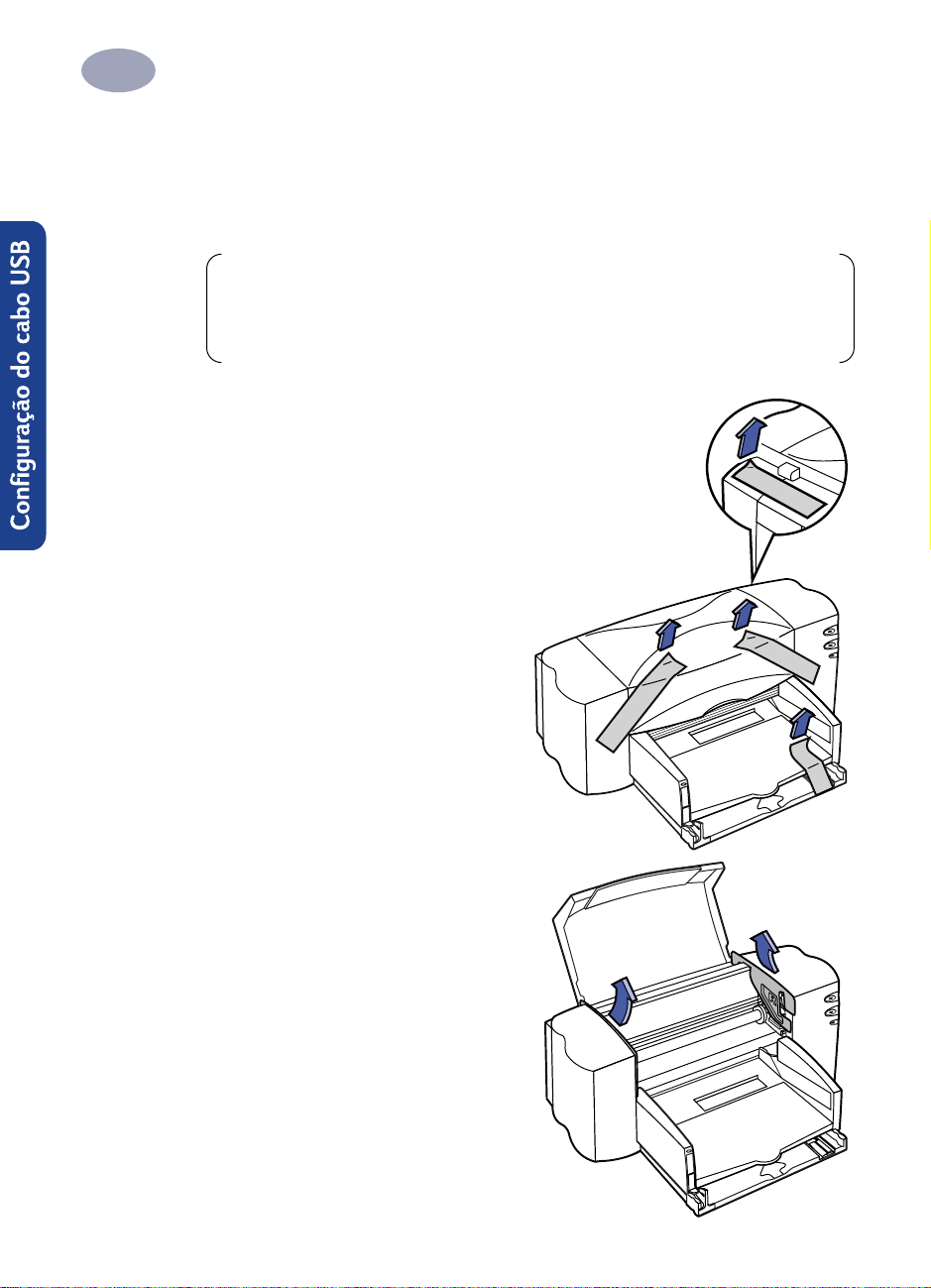
Configuração da impressora com um cabo USB
1
Configuração da impressora com um
cabo USB
Nota: Para a configuração com um cabo USB, é necessário que o
computador tenha o Windows 98 instalado. Se um cabo paralelo estiver
sendo usado para as comunicações entre a impressora e o computador,
consulte a página 2.
Etapa 1 para o USB: Tire a impressora da embalagem Impressora
1 Retire o material e a fita de
embalagem da parte externa da
impressora.
12
6410021
2 Abra a tampa superior. Retire os
dois apoios de material plástico da
embalagem da parte interna da
impressora.
3 Feche a tampa superior.
6410022
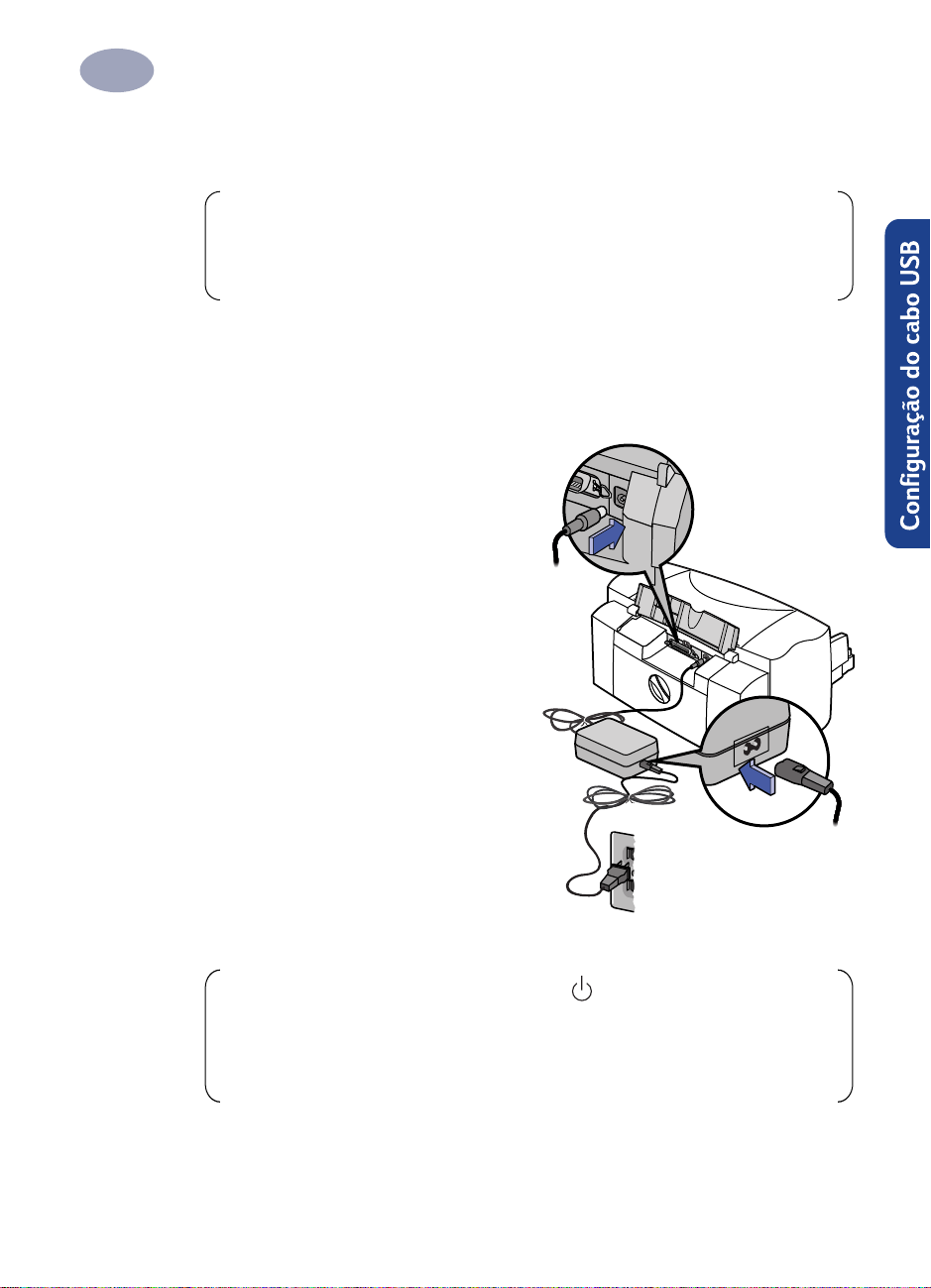
Configuração da impressora com um cabo USB
1
Etapa 2 para o USB: Conecte a tomada elétrica
Nota: NÃO conecte o cabo USB entre a impressora e o computador.
Certifique-se de que o cabo USB NÃO esteja conectado ao computador nesta
etapa da instalação.
1 Deixe o computador e a impressora desligados.
2 Levante a porta de acesso ao cabo na parte traseira da impressora.
3 Conecte o fio do módulo de
alimentação firmemente no
conector na parte traseira da
impressora.
4 Conecte a extremidade adequada
do fio de alimentação no módulo
de alimentação.
5 Conecte a outra extremidade do fio
de alimentação em uma tomada
elétrica.
Nota: Use apenas o botão Ligar/Desligar na frente da impressora para
ligar ou desligar a impressora. O uso de uma extensão de tomadas, protetor
contra picos de voltagem ou um interruptor de parede para ligar ou desligar a
impressora poderá causar falhas prematuras.
6410023
13
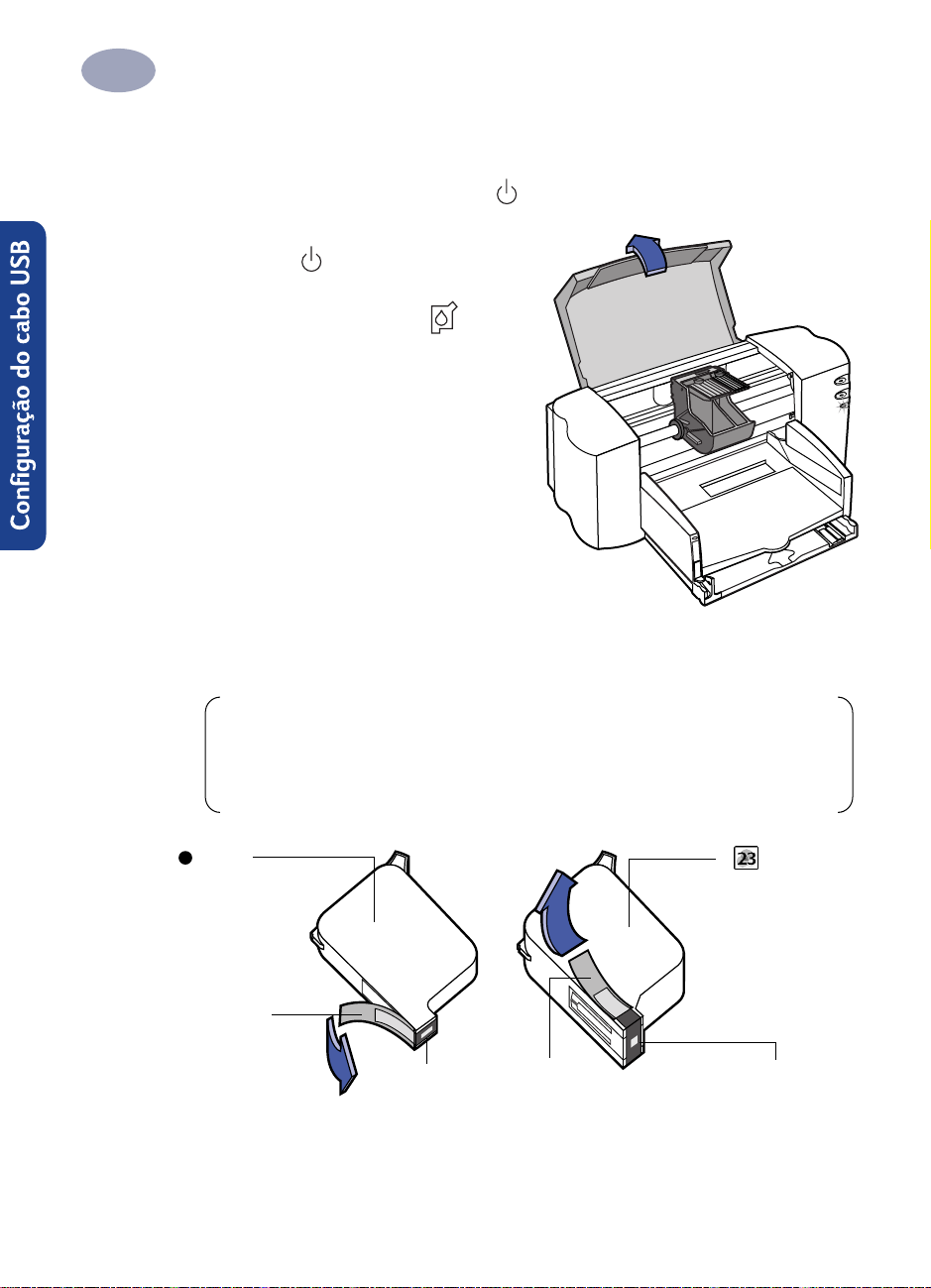
Configuração da impressora com um cabo USB
1
Etapa 3 para o USB: Coloque os cartuchos de impressão
1 Pressione o botão Ligar/Desligar para ligar a impressora.
O indicador luminoso Ligar/
Desligar se acende e o
indicador luminoso do cartucho de
impressão a jato de tinta pisca.
2 Abra a tampa superior.
O compartimento do cartucho
move-se para o centro da
impressora.
3 Retire os cartuchos de impressão a
jato de tinta de suas embalagens
individuais.
4 Cuidadosamente retire a fita de
vinil protetora dos cartuchos de
impressão a jato de tinta preto e de
três cores.
Nota: Certifique-se de não tocar nos injetores de tinta ou contatos de cobre.
Também, NÃO retire a faixa de cobre; tratam-se de contatos elétricos
necessários para o funcionamento correto dos cartuchos de impressão a
jato de tinta.
Cartuc
ho de
impressão
a jato de
tinta preto
Fita de vinil
Injetores de tinta
Fita de vinil
6410025
6410024
Cartucho
de impressão
a jato de tinta
de três cores
Injetores de tinta
14
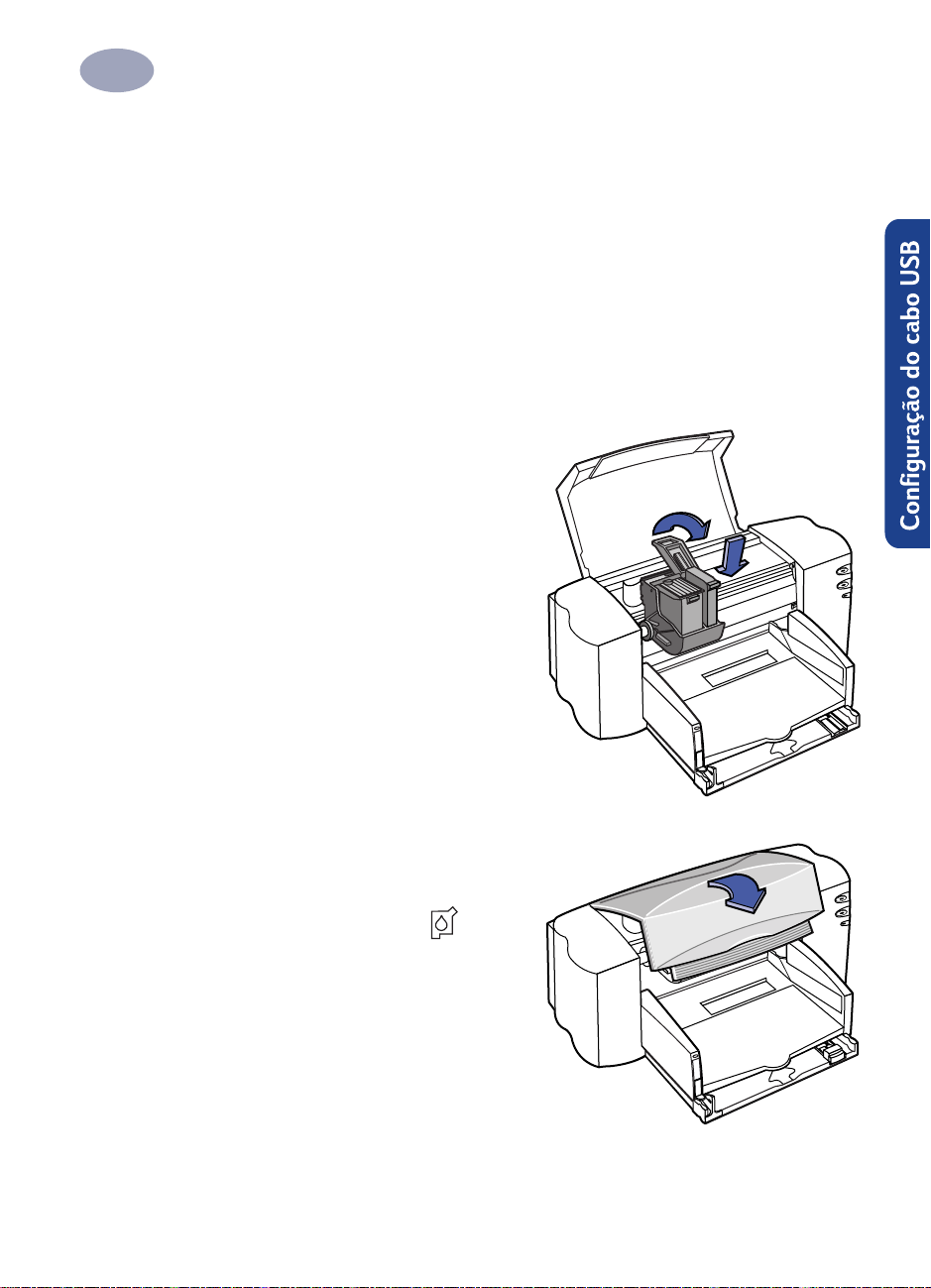
Configuração da impressora com um cabo USB
1
5 Para cada cartucho de impressão a jato de tinta, levante o fecho do
compartimento dentro da impressora. Com os contatos elétricos de cobre
virados para a parte traseira da impressora e o cartucho de impressão a jato de
tinta na posição vertical, empurre o cartucho de impressão a jato de tinta
firmemente para baixo no compartimento.
Coloque o cartucho de impressão preto no compartimento direito e o cartucho
de impressão de três cores no compartimento da esquerda. É necessário
colocar ambos os cartuchos de impressão a jato de tinta para que a impressora
funcione.
6 Feche o fecho.
Você ouvirá um clique e perceberá
uma resistência quando o fecho for
empurrado para baixo.
7 Feche a tampa superior.
O indicador luminoso Cartucho de
impressão a jato de tinta
continua a piscar por alguns
momentos e depois se apaga. (Você
escutará os compartimentos do
cartucho voltarem para a posição
original no lado direito da
impressora.)
6410005
6410026
15
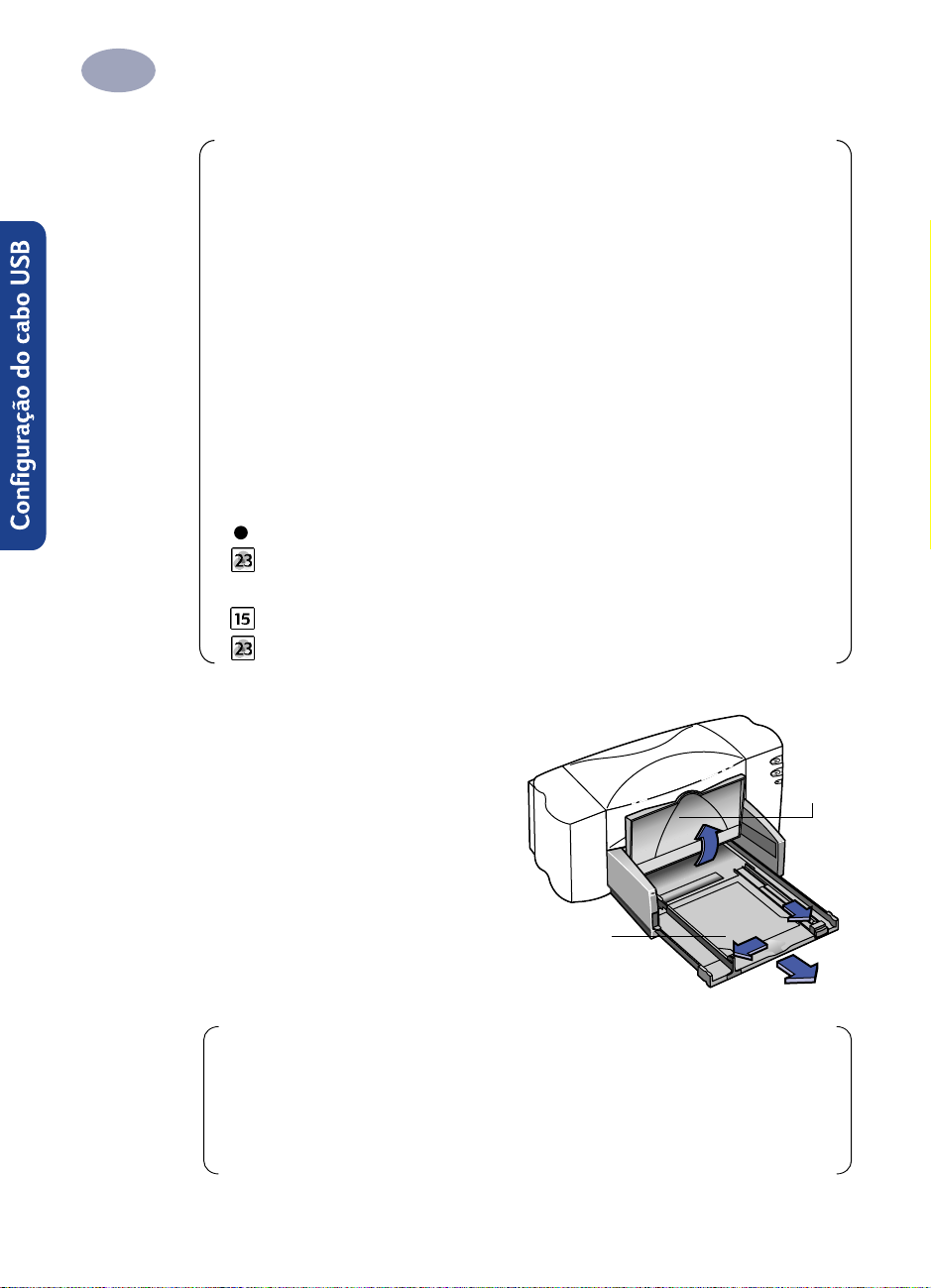
Configuração da impressora com um cabo USB
1
Nota: Se o indicador luminoso do cartucho de impressão a jato de tinta
continua a piscar e se o compartimento não se mover para o lado direito da
impressora, retire os dois cartuchos e coloque-os novamente.
Quando a tinta do cartucho de impressão a jato de tinta estiver acabando,
substitua o cartucho de impressão a jato de tinta vazio. Se você não possuir um
cartucho novo para substituir o cartucho de impressão a jato de tinta vazio, deixe
o cartucho de impressão vazio no compartimento da impressora. A impressora
não imprimirá somente com um cartucho de impressão a jato de tinta instalado.
Recomendamos que você tenha cartuchos de impressão sobressalentes
disponíveis. Ao comprar cartuchos de impressão, verifique cuidosamente os
números de peça relacionados abaixo para adquirir os cartuchos de impressão
corretos para a impressora. Estes cartuchos de impressão a jato de tinta foram
criados especificamente para funcionarem com a impressora e oferecer
resultados sempre nítidos e claros.
895Cxi, 895Cse, 880C, 882C, 832C, 830C, 815C necessitam:
Preto Série HP 51645
Três cores Série HP C1823
810C e 812C necessitam:
Preto HP No. [15] (equivalente à C6615A)
Três cores HP No. [23] (equivalente à Série C1823)
16
Etapa 4 para o USB: Coloque papel na impressora
1
Puxe a bandeja inferior (ENTRADA) e
afaste os seletores de largura e
comprimento do papel para fora, o
máximo possível para que o papel
caiba.
Levante a bandeja superior (SAÍDA)
para ver melhor a bandeja de
ENTRADA.
Nota: Apesar de obter-se excelentes resultados de impressão com papel
comum, os papéis Hewlett-Packard foram criados especialmente para as
tintas e a impressora HP. Além disso, você encontrará diversas possibilidades
de impressão com os vários papéis HP. Os papéis HP estão disponíveis na
maioria das lojas de artigos para computador. Consulte “Princípios básicos
sobre o papel” na página 30 para obter maiores detalhes.
Bandeja de
ENTRADA
6410006
Bandeja
de SAÍDA
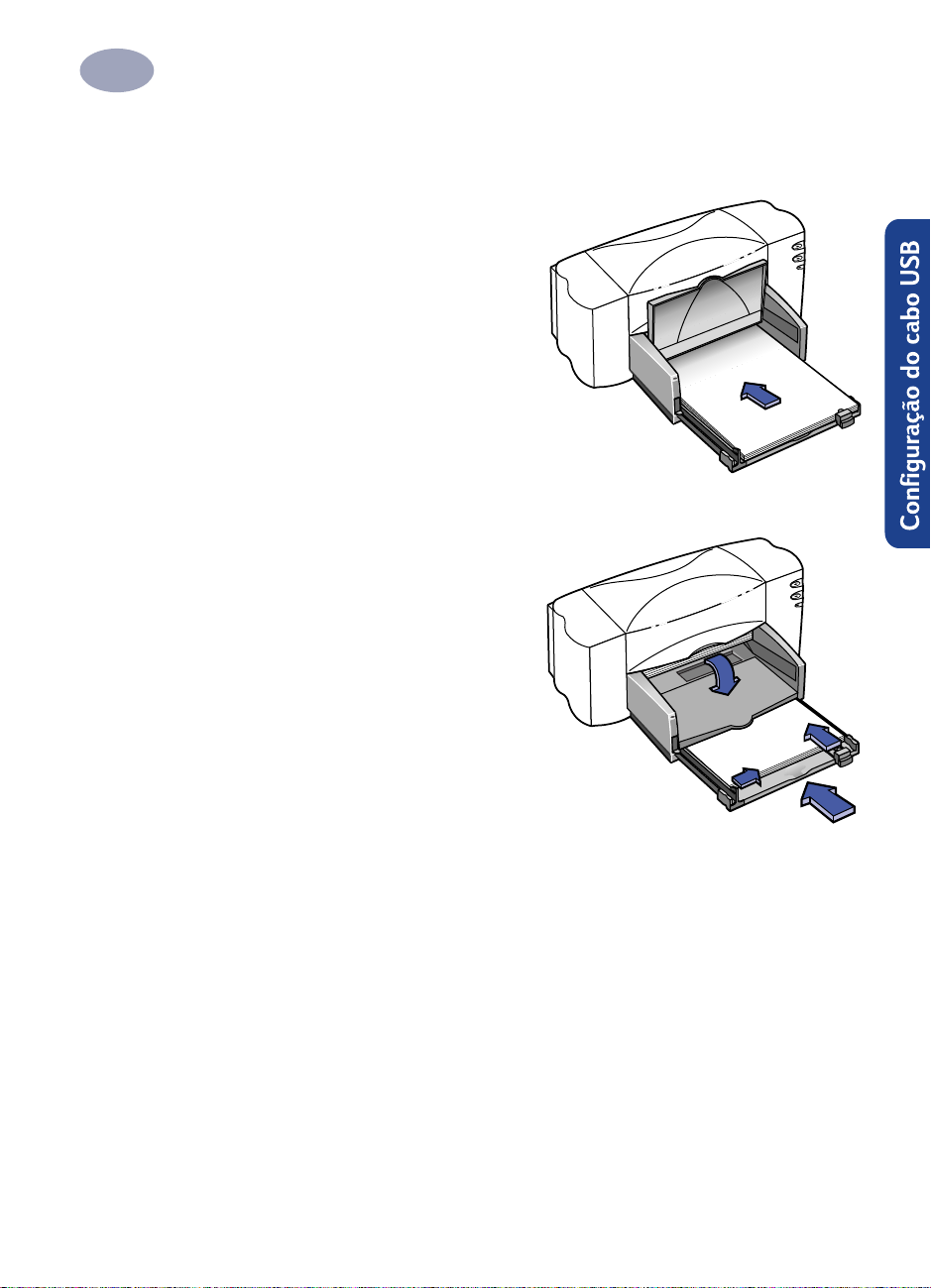
Configuração da impressora com um cabo USB
1
2 Remova uma pilha de papel da embalagem. (Certifique-se de que todo o papel
da pilha seja do mesmo tipo e tamanho.) A seguir, bata a pilha de leve em uma
superfície plana para nivelá-la.
3 Coloque o papel na bandeja de
ENTRADA, com o lado de impressão
virado para baixo. Você pode inserir até
10 mm ou 3/8 de polegada de cada vez.
4 Empurre o papel na direção do
fundo da bandeja de papel até que
ele pare.
5 Deslize ambos seletores de papel
para que se encaixem confortavelmente
contra as extremidades do papel.
Certifique-se de que o papel fique
plano na bandeja e que caiba sob a
guia do seletor de comprimento
do papel.
6410007
6 Deslize a bandeja de ENTRADA até
o fundo.
Abaixe a bandeja de SAÍDA, se ela
estiver levantada.
Impressão no lado contrário
A maioria dos papéis imprime melhor em um lado que no outro. Isto acontece
especialmente com papel revestido ou papel tratado. O lado de impressão do
papel costuma estar indicado na embalagem do papel. Certifique-se de colocar o
papel na bandeja de ENTRADA da impressora com o lado de impressão virado
para baixo.
Para maiores informações:
6410008
Consulte “Impressão de cartões” na página 46 para obter informações sobre
como colocar papel de tamanho pequeno. Consulte “Impressão de faixas” na
página 51 para obter informações sobre como imprimir em papel para faixa.
Consulte “Como imprimir em papéis de tamanhos diferentes” na página 35 para
informações sobre o uso de papéis de tamanhos diferentes.
17
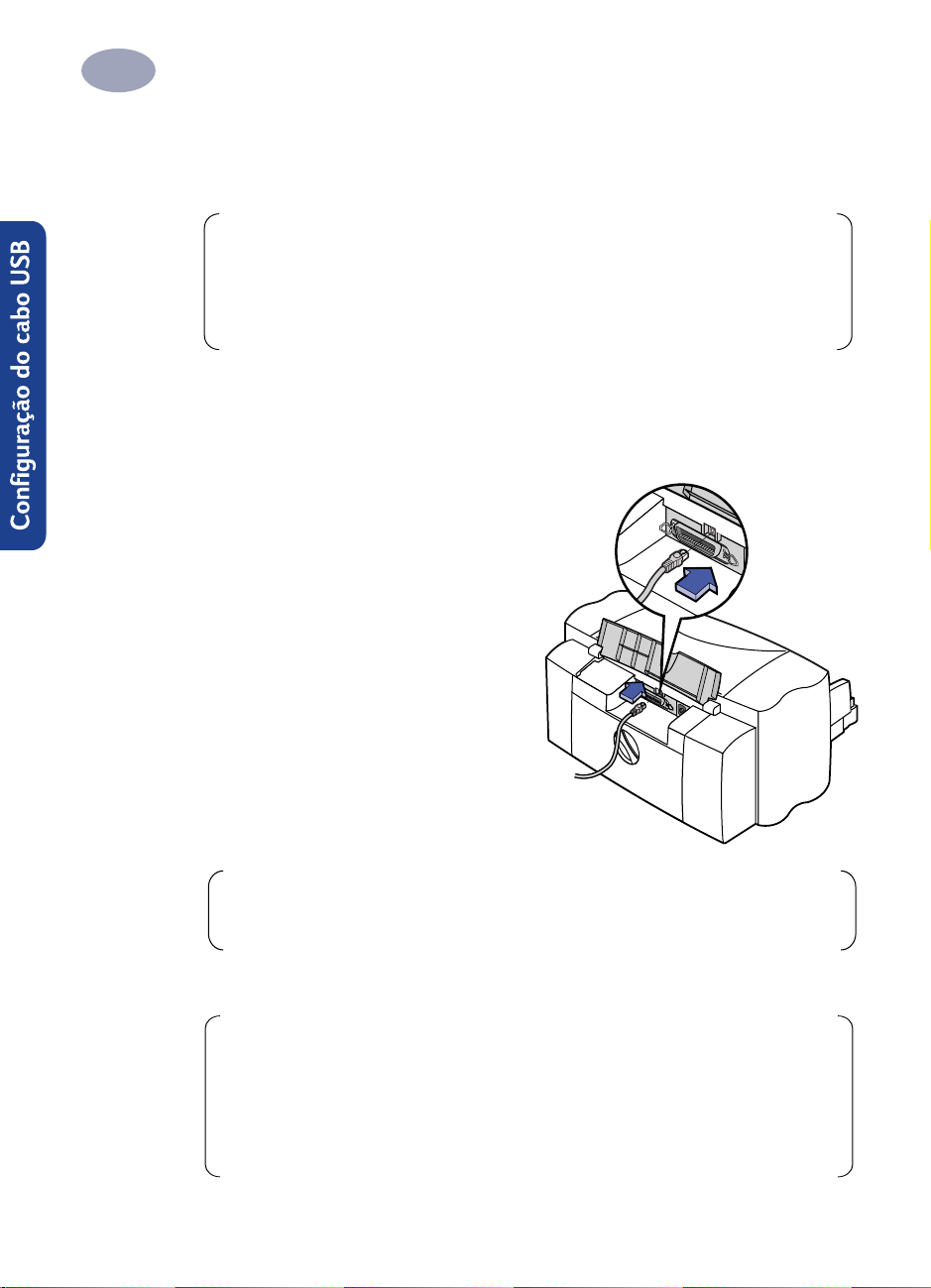
Configuração da impressora com um cabo USB
1
Etapa 5 para o USB: Coloque o CD do software da impressora no computador
Nota: Certifique-se de que o computador host esteja operacional, atende ao
requisitos mínimos do sistema como descrito na página 82, e que a sua porta
USB esteja ativada e corretamente configurada. (Consulte “Perguntas feitas
com frequência sobre o USB (Barramento Serial Universal)” na página 86
para obter maiores informações.)
1 Ligue o computador e aguarde que o Windows 98 inicie.
2 Coloque o CD do software da impressora HP na unidade de CD-ROM.
Etapa 6 para o USB: Conecte o cabo USB
1 Abra a porta de acesso ao cabo na
parte traseira da impressora.
2 Conecte uma extremidade do cabo
USB na porta USB da impressora.
3
Conecte a outra extremidade em
qualquer porta USB do computador.
Etapa 7 para o USB: Instale o software da impressora USB
Nota: Você também pode consultar as etapas 7a até 7g, “Instalação do
software USB” na folha avulsa "Configuração do cabo USB" que acompanha
a impressora.
1 Após alguns segundos, a janela do assistente Adicionar novo hardware é exibida.
Nota: Se a janela do assistente Adicionar novo hardware não for exibida, o
computador pode não estar equipado com o recurso USB. Você ainda pode
aproveitar todos os recursos da impressora HP DeskJet 8xxC Série fazendo a
conexão da impressora ao computador através de um cabo paralelo.
Consulte a “Etapa 2: Conecte o cabo paralelo” na página 3 deste Guia do
usuário para conhecer os procedimentos apropriados.
6410909
18
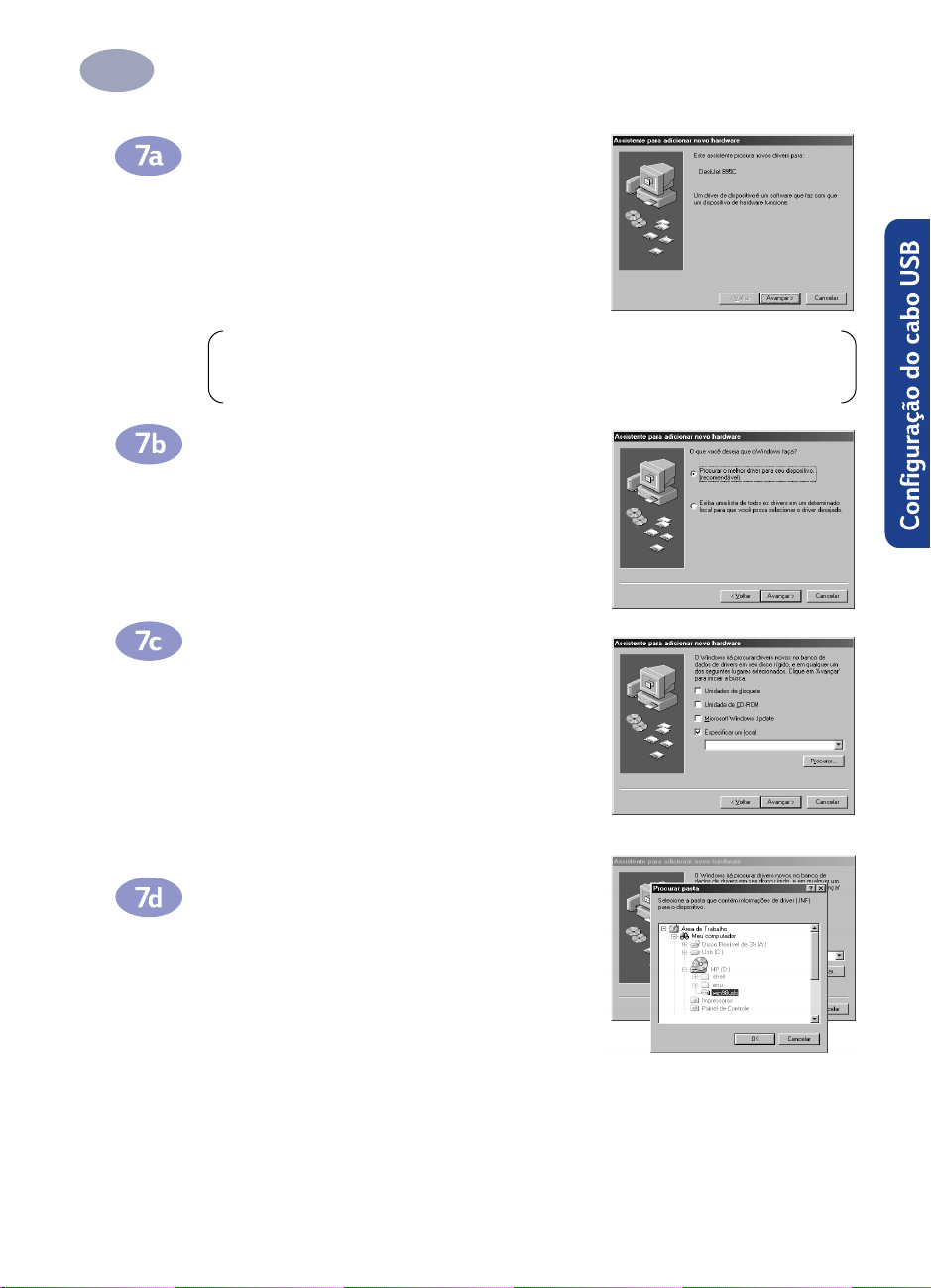
Configuração da impressora com um cabo USB
1
2 Clique em Avançar nesta tela.
Nota: A versão da impressora exibida na tela será a mesma da impressora
que está sendo instalada.
3
Clique também em Avançar nesta tela.
4 Selecione Especificar um local: e clique
no botão Procurar na tela seguinte.
NÃO clique em Avançar.
5 Conforme mostrado, clique duas vezes
no ícone CD ou na unidade de disco que
estiver sendo usada para a instalação.
Clique na pasta win98usb e, em
seguida, clique em OK para fechar a
tela Procurar e retornar ao Assistente.
19

Configuração da impressora com um cabo USB
1
6 Clique em Avançar nesta tela.
O assistente Adicionar novo
hardware procura pelo driver
win98usb.
7 Quando o arquivo do driver for
localizado, clique em Avançar.
O arquivo do driver é instalado no
computador.
8 Ao receber uma mensagem de que
a instalação do software USB está
completa, clique em Terminar.
20
Etapa 8 para o USB: Instale o software da impressora
1 Assim que a tela de abertura para instalação do software da impressora
HP DeskJet for exibida. Clique em Avançar.
2 Quando a caixa Contrato de Licença HP for exibida, leia o contrato e, em
seguida, clique em Aceitar.
3 Se uma mensagem for exibida dizendo que a porta da impressora HP DeskJet
não pôde ser localizada, selecione a porta USB. A seguir clique em Próxima.
4 Siga as instruções na tela.
Se ocorrer algum problema, consulte “Se ocorrerem problemas durante a
instalação” na página 23.
5 Quando solicitado, reinicie o Windows.
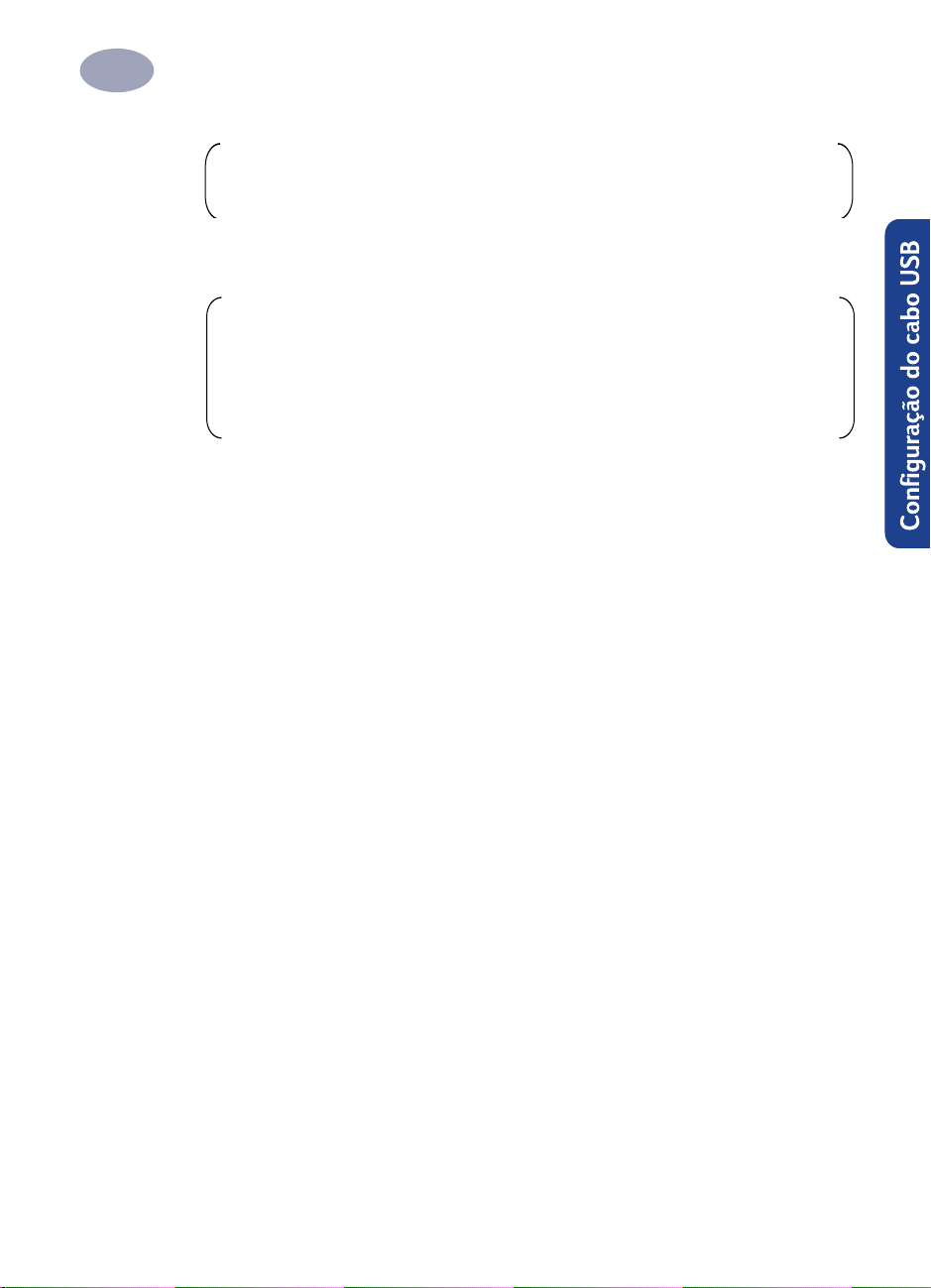
Configuração da impressora com um cabo USB
1
Nota: Deve-se reiniciar o Windows para que o software da impressora possa
ser executado.
6 Continue a seguir as instruções na tela.
Nota: A impressora HP DeskJet Série 8xxC é configurada automaticamente
como a impressora Windows padrão. Se você perceber que a impressora não
é a impressora Windows padrão, consulte “Configuração da impressora
HP DeskJet como a padrão” na página 24.
7 Siga para “Alinhamento dos cartuchos de impressão a jato de tinta” na
página 22.
21
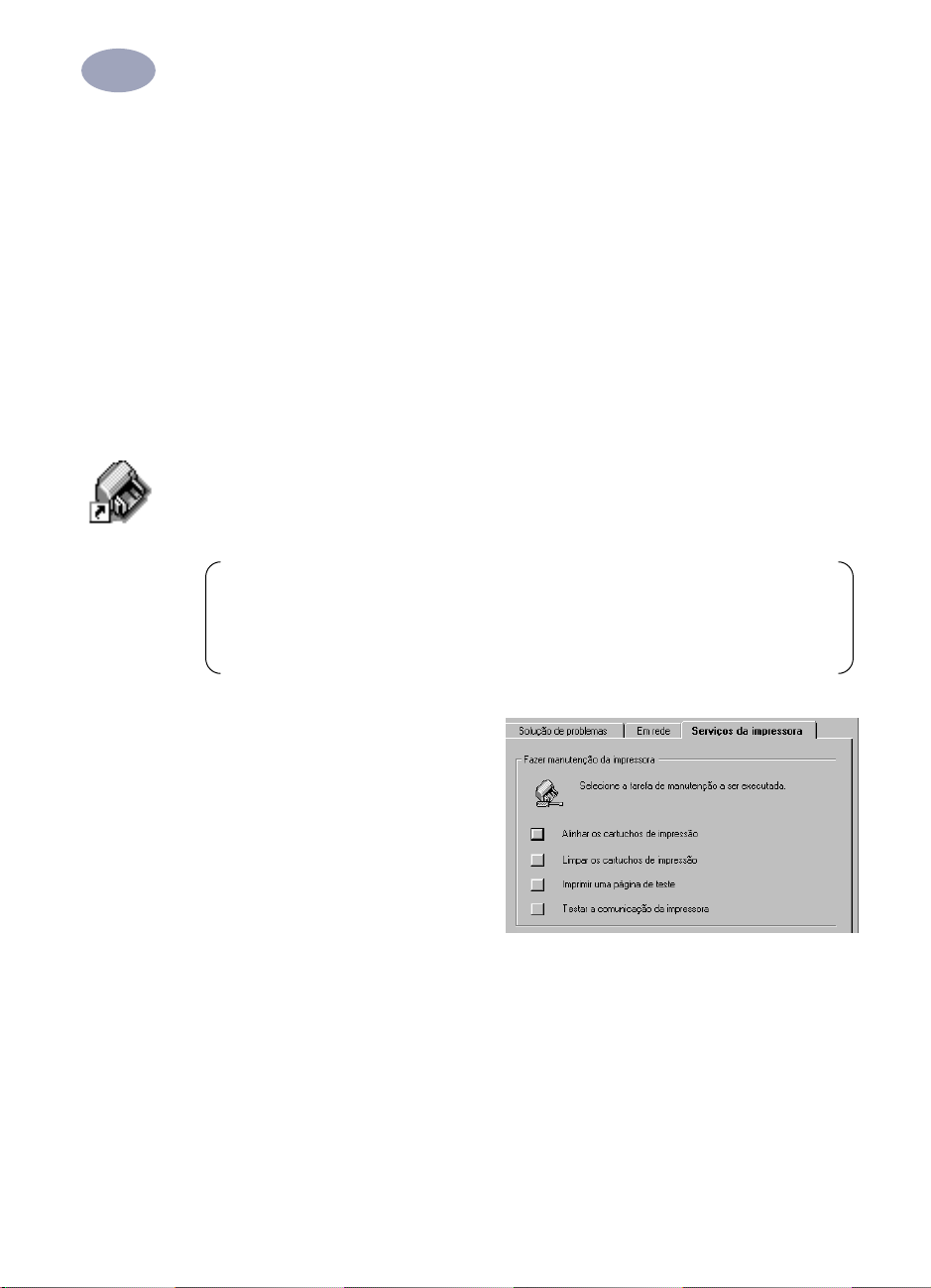
Configuração da impressora com um cabo USB
1
Alinhamento dos cartuchos de impressão a jato de tinta
Você está pronto para a última etapa que é configurar a impressora: alinhe os
cartuchos de impressão a jato de tinta para garantir a melhor qualidade de
impressão. Não se esqueça de alinhar os cartuchos de impressão a jato de tinta
sempre que instalar um cartucho de impressão a jato de tinta novo.
1 Certifique-se de que haja papel comum na bandeja de ENTRADA da
impressora.
2 Certifique-se de que os seletores de papel estejam o mais próximo possível do
papel na bandeja de ENTRADA.
3 Clique duas vezes no ícone Caixa de Ferramentas HP DeskJet na área de
trabalho do computador.
Nota: Para o Windows 3.1x, o ícone Caixa de Ferramentas HP DeskJet
encontra-se na área de trabalho quando o computador é iniciado. Ou, clique
duas vezes no grupo utilitários HP DeskJet Série 8xxC no Gerenciador de
Programas.
22
4 Clique na guia Serviços da
impressora. Em seguida, clique
em Alinhar os cartuchos de
impressão. Siga as instruções
na tela do computador.
Impressão da página!
Você terminou a configuração. Agora você pode imprimir uma página de teste
enquanto a Caixa de Ferramentas HP DeskJet estiver aberta:
•
Na guia Serviços da impressora da Caixa de Ferramentas HP DeskJet, clique
em Imprimir uma página de teste.
Veja os resultados! Você está pronto para imprimir o seu próprio trabalho. Para
instruções, dicas, e algumas sugestões divertidas, continue a leitura!
